Cómo usar GitMind
Introducción
GitMind es una herramienta de mapas mentales en línea que es creativa pero eficiente. Con sus temas y diseño diversificados, los usuarios pueden dibujar rápidamente mapas mentales, organigramas, diagramas de estructura lógica, mapas de árboles, diagramas de espina de pescado y más. Además, esta herramienta le permite compartir sus mapas mentales con tantos amigos o colegas como desee y colaborar con ellos. Los mapas mentales que has creado se almacenan y guardan en la nube automáticamente, a la que puedes acceder directamente desde el navegador web en tu Windows, Mac OS o dispositivos móviles en cualquier lugar. Ahora, por favor, siga la guía manual de abajo para aprender a usar GitMind.
Síganos en los medios sociales:
☆ Instagram: @gitmindmap
☆ Facebook: @gitmind
☆ Twitter: @gitmindmap
☆ Youtube: GitMind Video Tutorial
Registrar & Login
1.Registrar & Login
Entra en la web oficial de GitMind, haz clic en “Iniciar sesión” en la esquina superior derecha. Regístrate o inicia sesión en la cuenta en la página emergente. Además del correo electrónico, también puedes registrarte con Google, Twitter, Facebook y Apple ID.
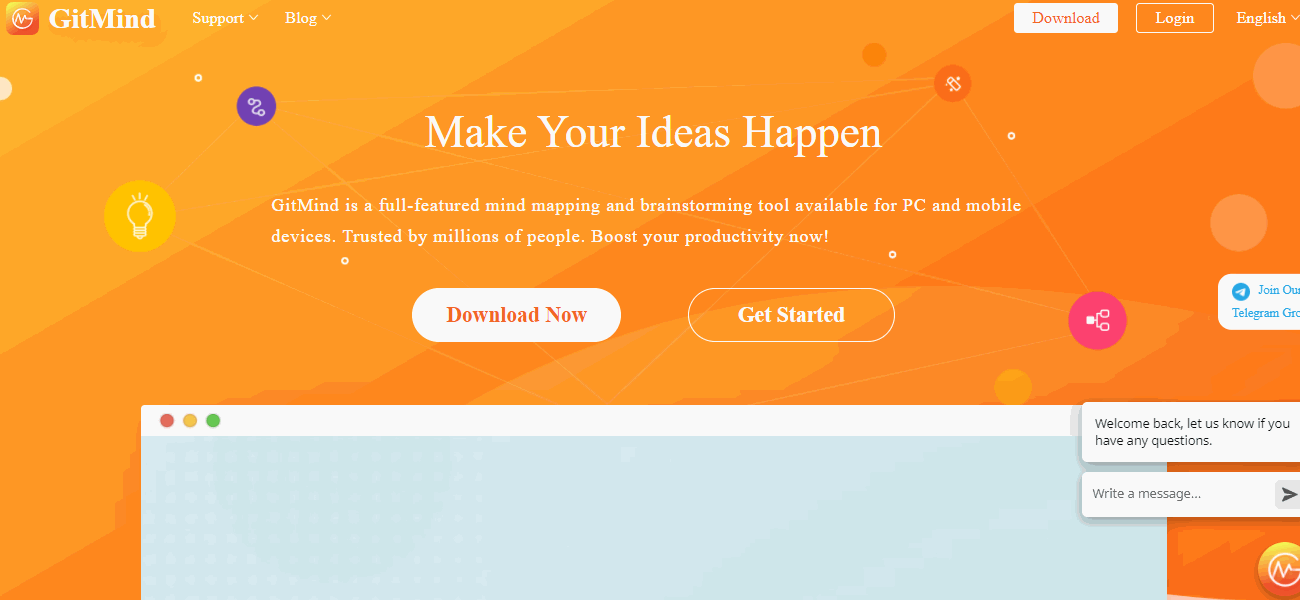
2.Mi Cuenta
Entra en “Mi cuenta” en la esquina superior derecha de la web oficial. Aquí puedes modificar el apodo, vincular cuentas y cambiar el avatar.
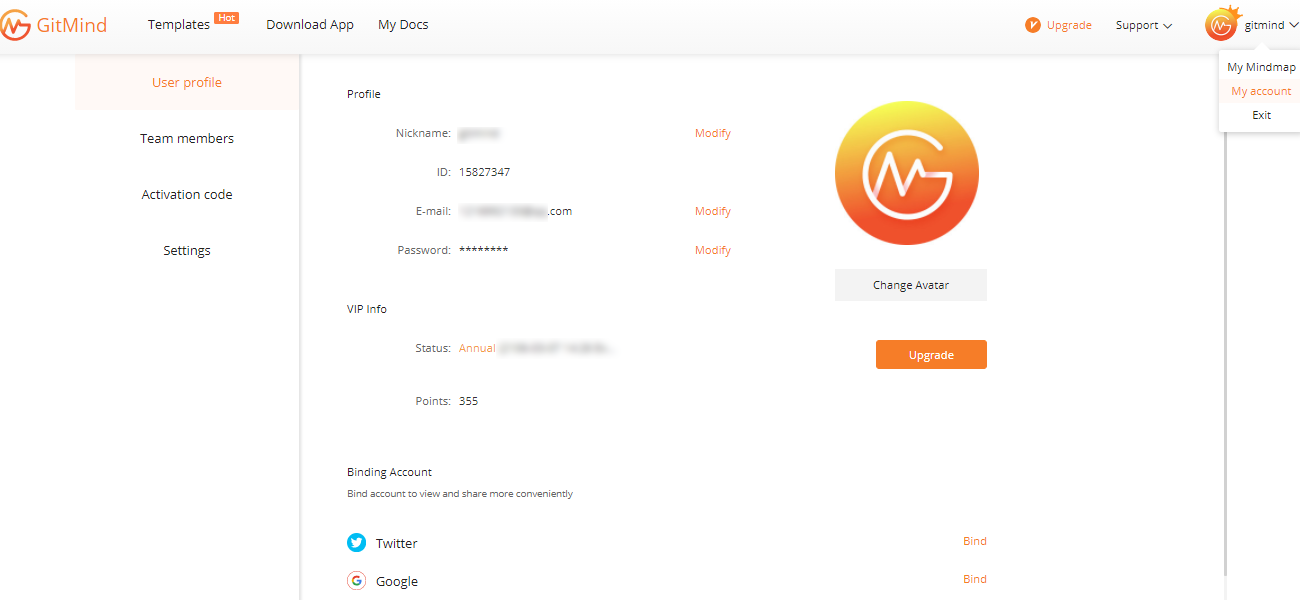
Gestión de Archivos
1.Crear Nuevo
Simplemente haga clic en “Nuevo” para crear un mapa mental en blanco o haga clic con el botón derecho en el espacio en blanco para crear un nuevo mapa en blanco.
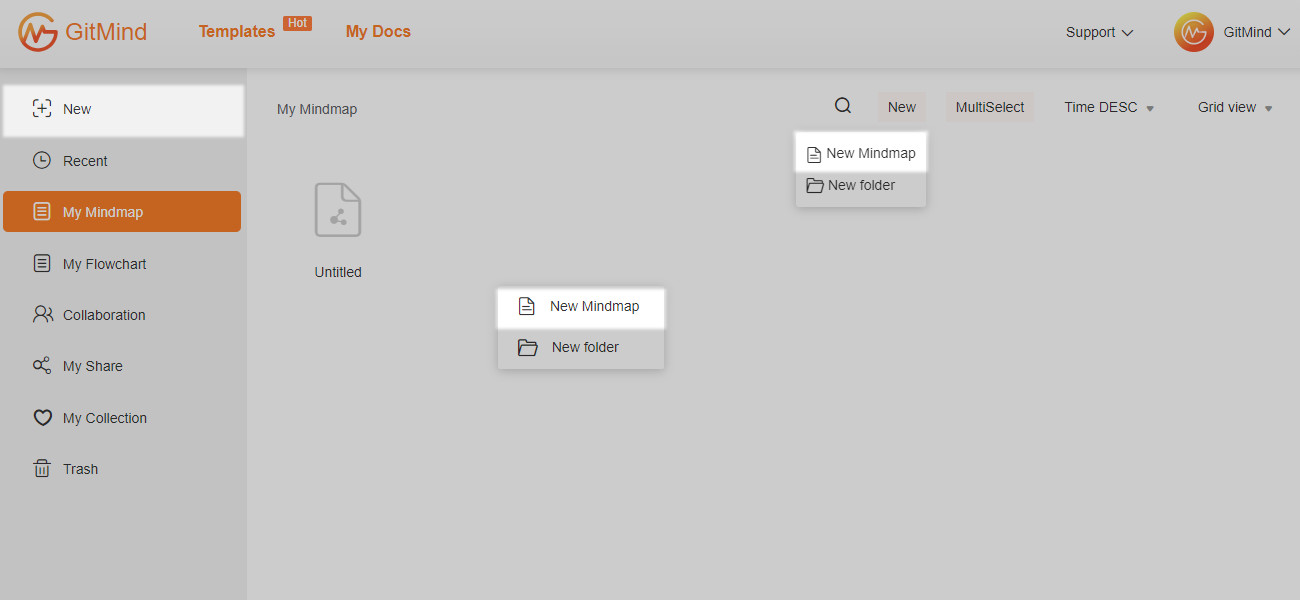
2.Importar Mapa
Puedes hacer clic en “Importar archivo local” para importar el proyecto local de GitMind y el libro de trabajo de XMind.
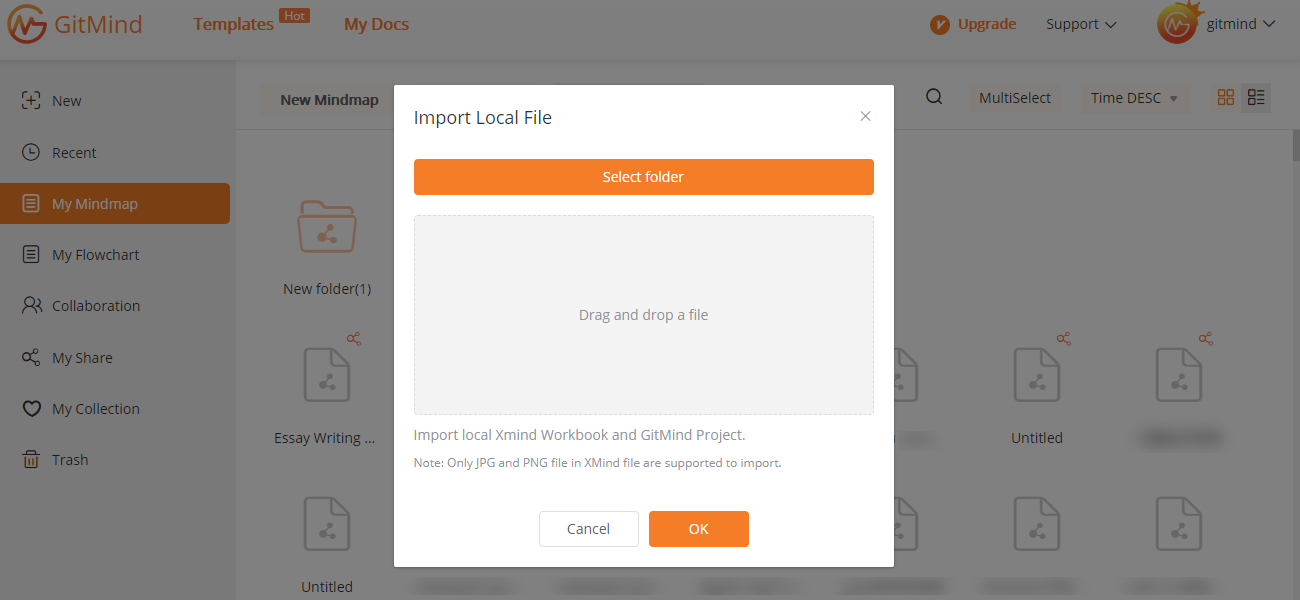
3.Renombrar
Coloque el ratón sobre el archivo, haga clic con el botón derecho y seleccione “Renombrar” para cambiar el nombre del archivo.
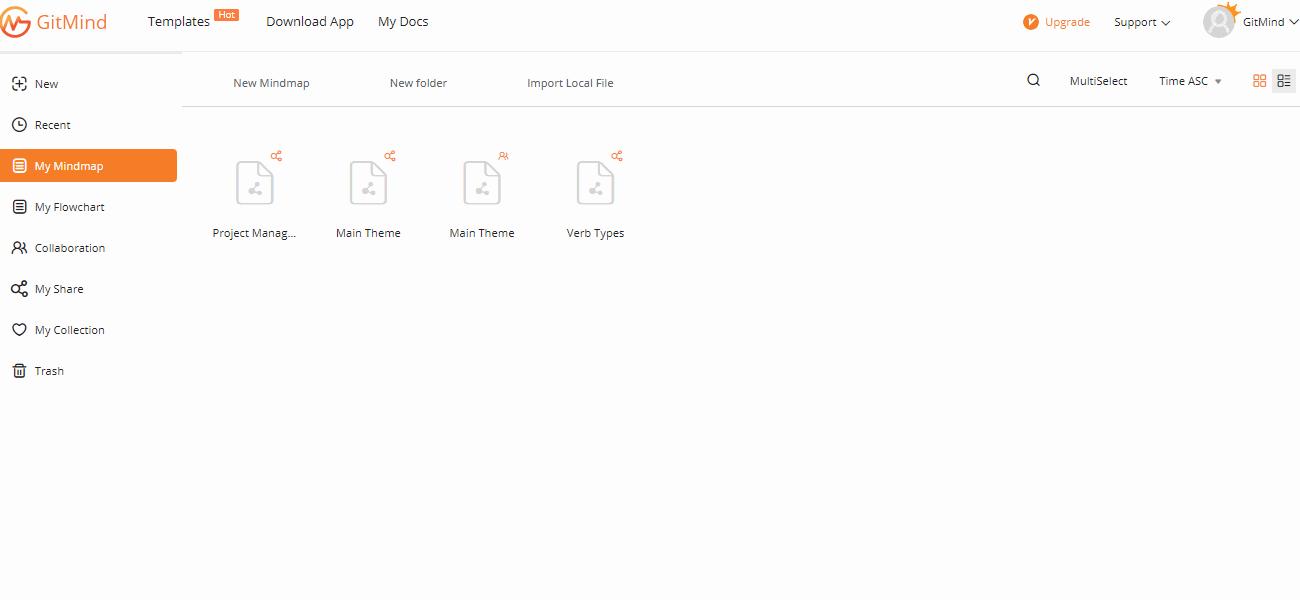
4.Mover/Copiar
Coloque el ratón sobre el archivo, haga clic con el botón derecho para seleccionar “Mover a” o “Copiar a” y, a continuación, seleccione el directorio correspondiente. También puede arrastrar y soltar para mover el archivo.
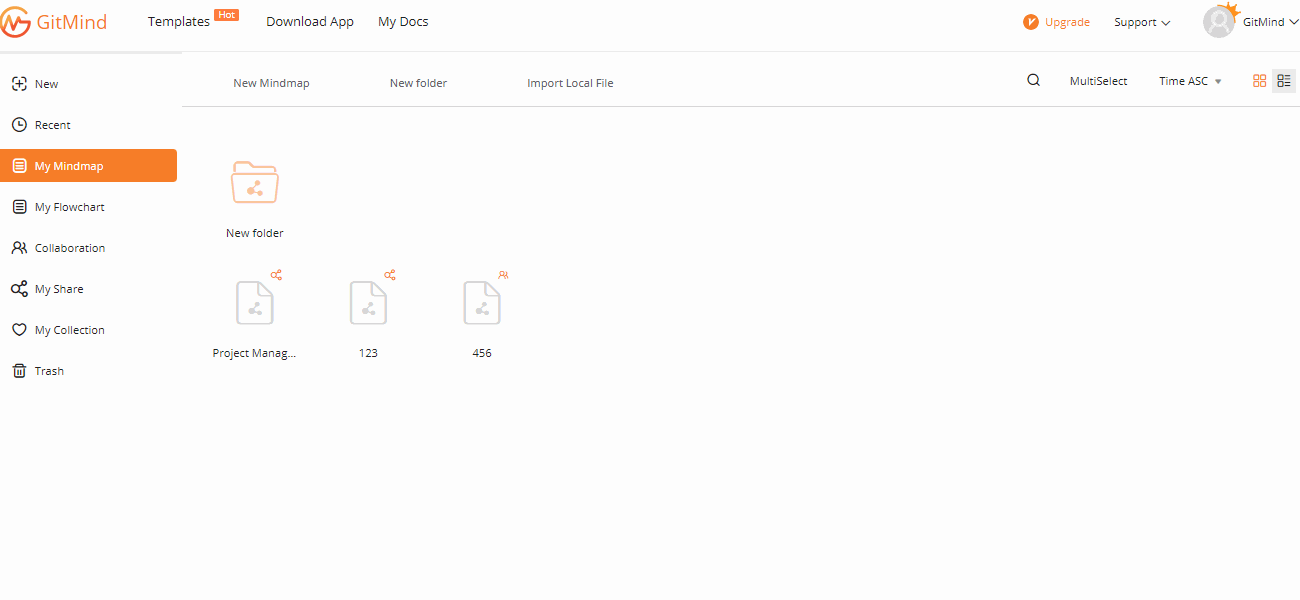
5.Borrar/Recuperar
Coloque el ratón sobre el archivo, haga clic con el botón derecho y seleccione “Eliminar” para borrar el archivo inmediatamente. Si elimina un archivo por error, puede encontrarlo en la Papelera y pulsar “Deshacer” para recuperarlo.
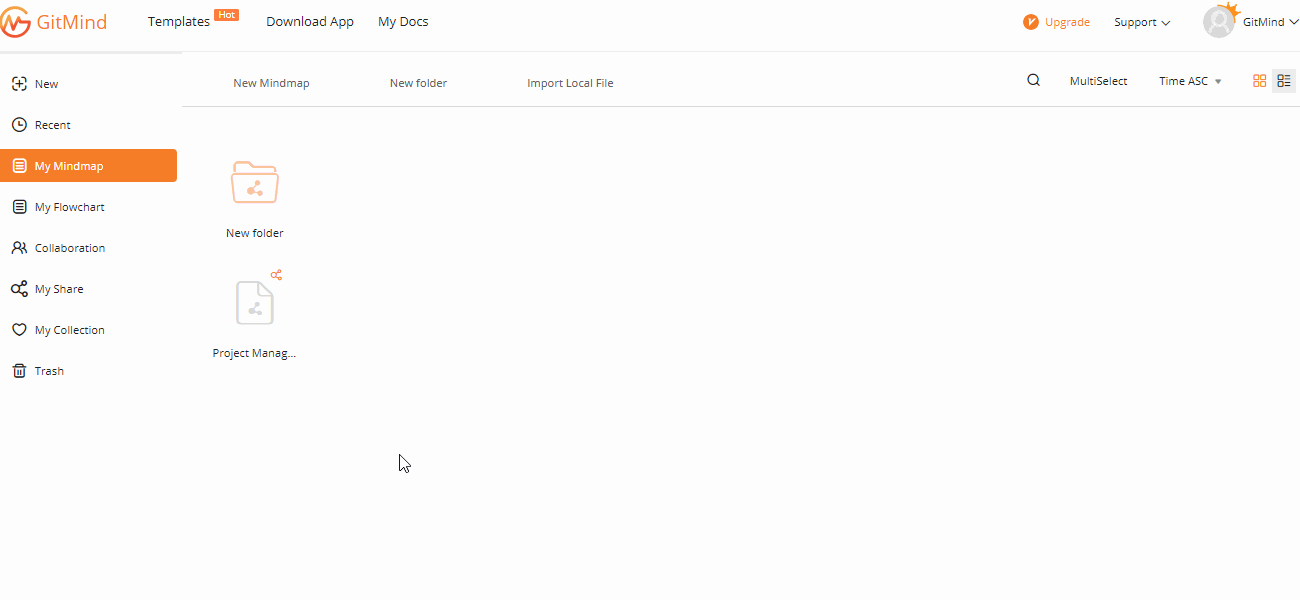
6.Insertar Mapa
Abre el mapa mental, haz clic con el botón derecho en el espacio en blanco y selecciona la opción “Insertar mapa”. Puedes seleccionar el archivo, o arrastrarlo y soltarlo en la posición de destino.
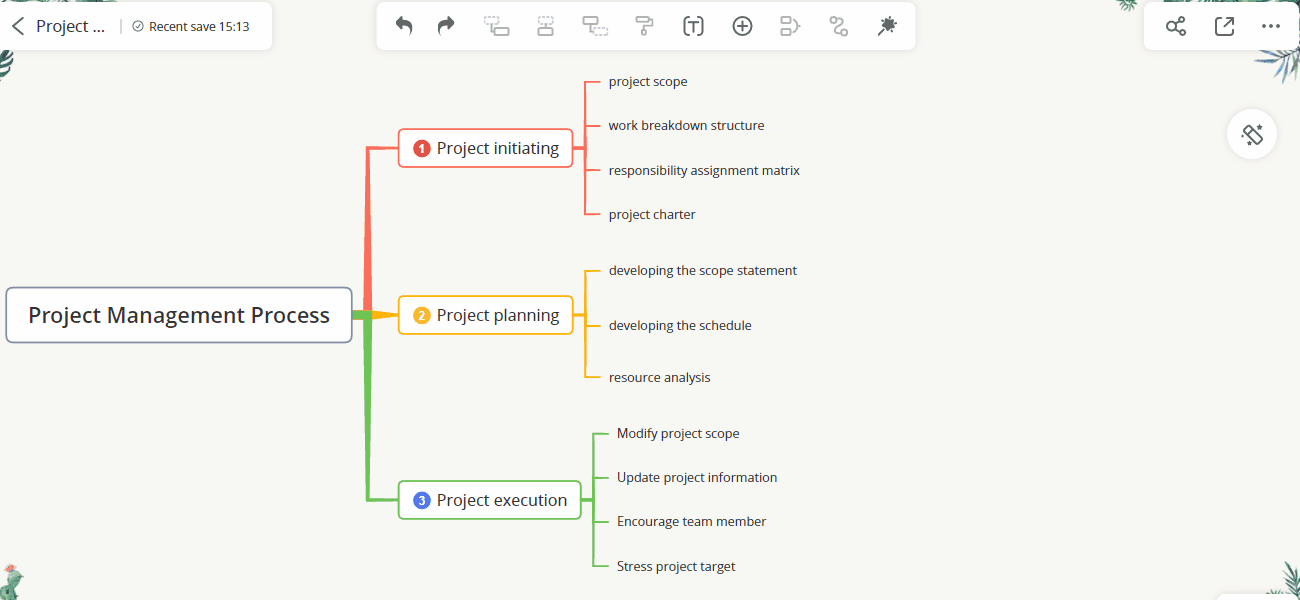
7.Dividir Mapa
Abre el mapa mental, haz clic con el botón derecho en la rama y pulsa “Dividir”, la rama se dividirá y generará un nuevo mapa mental. También puedes hacer clic con el botón derecho del ratón en el lienzo en blanco y pulsar “Más” y seleccionar la opción “Dividir mapa”.
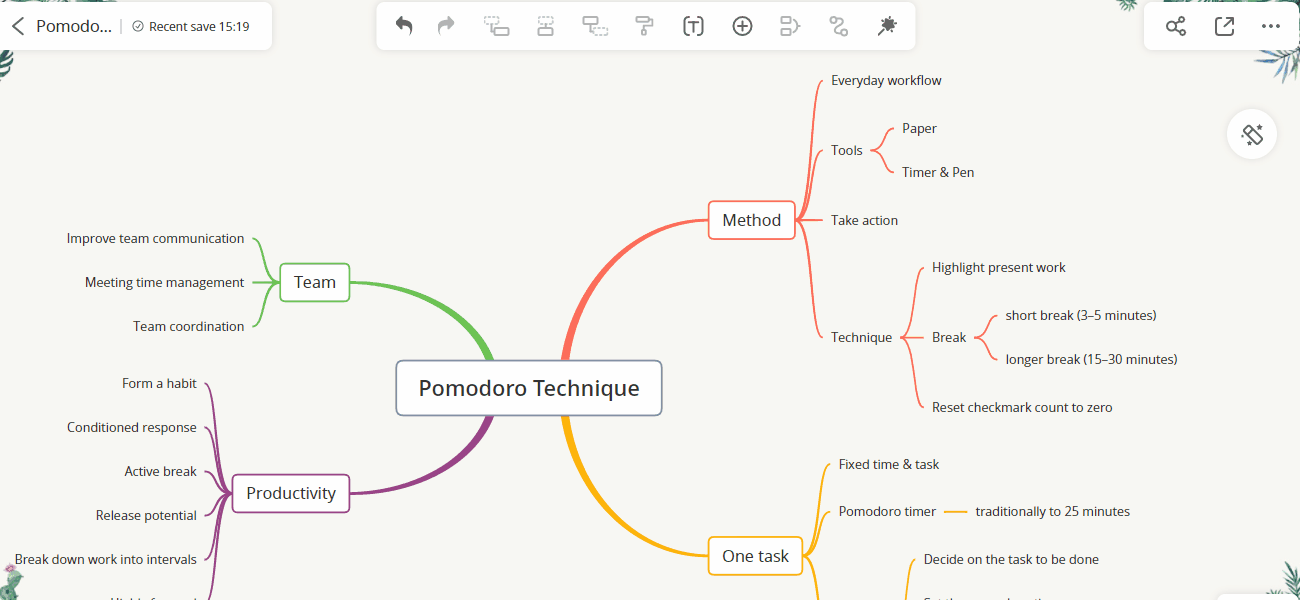
Búsqueda Global
Búsqueda Global
La búsqueda global puede ayudarle a encontrar rápidamente el archivo de mapa mental correspondiente por palabras clave, solo tiene que introducir las palabras clave en el campo de búsqueda y pulsar la tecla ” Enter ” para buscar.
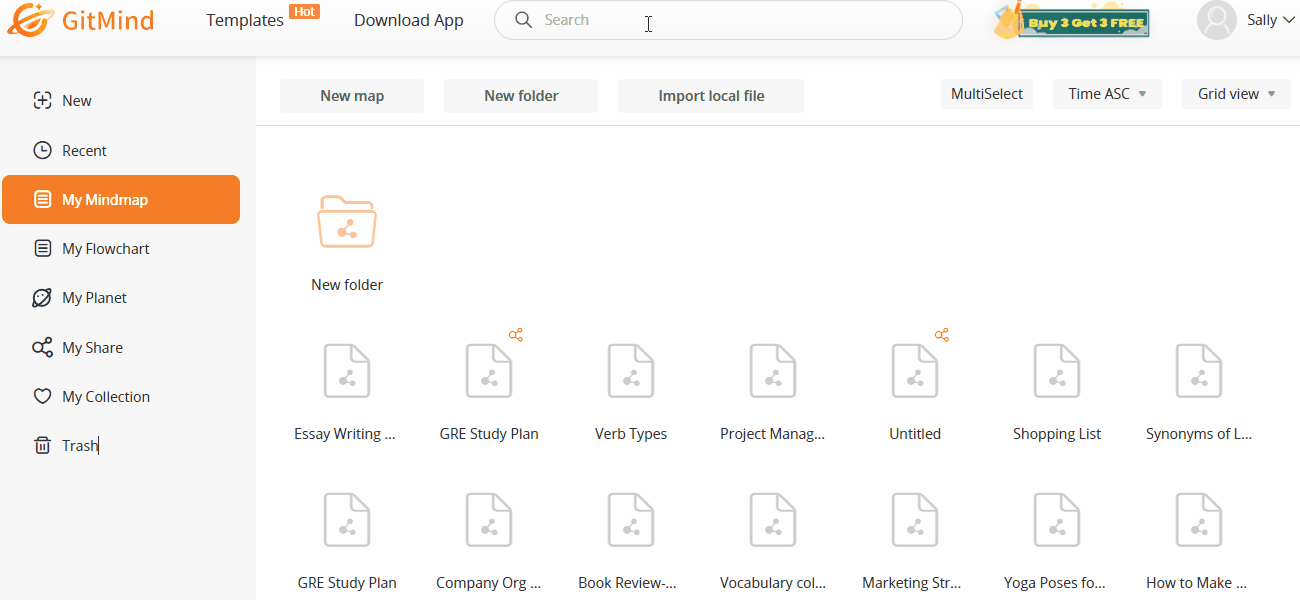
Usar Plantilla
Usar Plantilla
Entre en la galería de plantillas, seleccione una plantilla de mapa mental y haga clic en el botón “Usar plantillas”.
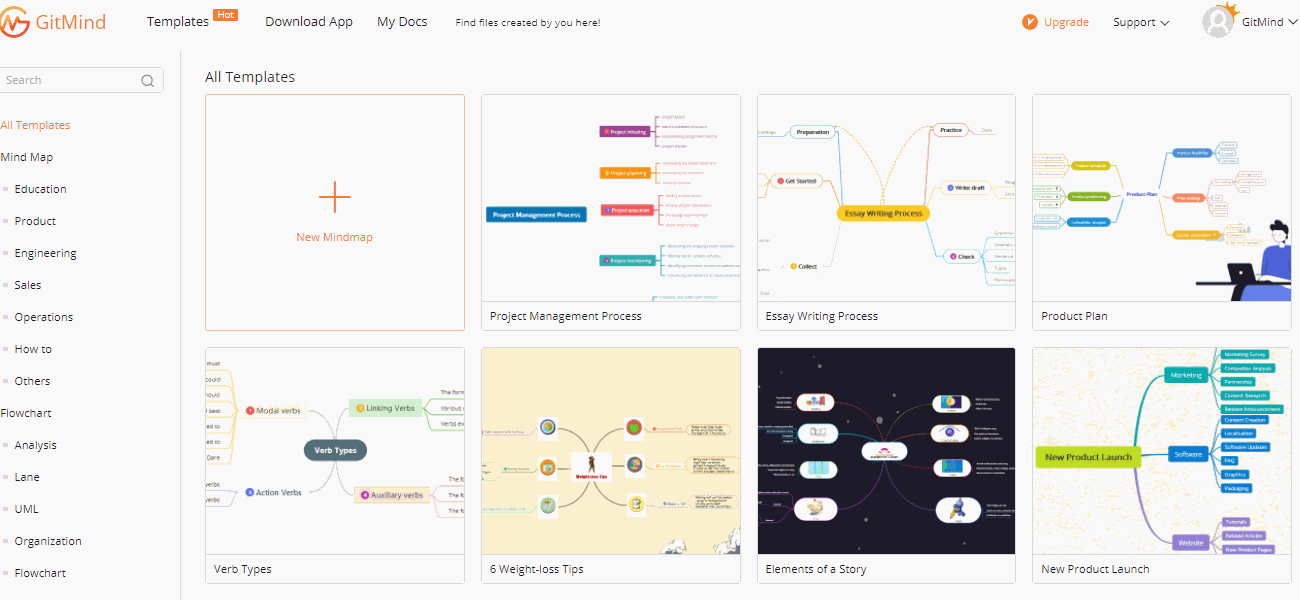
Editar Nodo
1.Añadir Nodo
Tres formas para añadir nodos:
1. Seleccione primero un nodo, luego pulse la tecla “Tab” para insertar el subnodo, pulse “Enter” para insertar el nodo hermano y pulse “Shift+Tab” para añadir el nodo padre.
2. Seleccione un nodo y luego haga clic en los iconos de la parte superior de la barra de navegación para añadir nodos.
3. Acceda al modo de esquema y pulse “Enter” para añadir un nodo, “Tab” para insertar un subnodo.
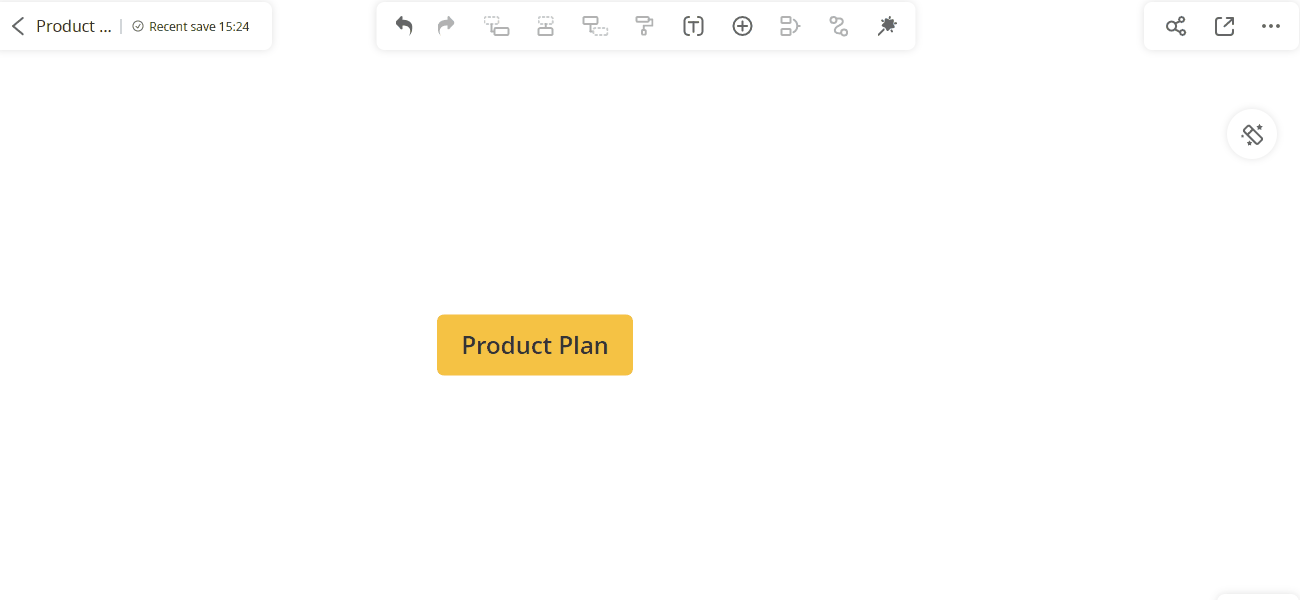
2.Mover Nodo
Seleccione el nodo y arrástrelo hasta otro nodo. Cuando aparezca una marca naranja cerca del nodo, puede soltar el ratón para terminar de mover el nodo.
Si arrastra el nodo A al nodo B, el nodo A se convertirá automáticamente en un nodo hijo del nodo B.
Además, también puede utilizar las teclas de acceso directo “Alt + Up” para mover el nodo hacia arriba y “Alt + Down” para mover el nodo hacia abajo.
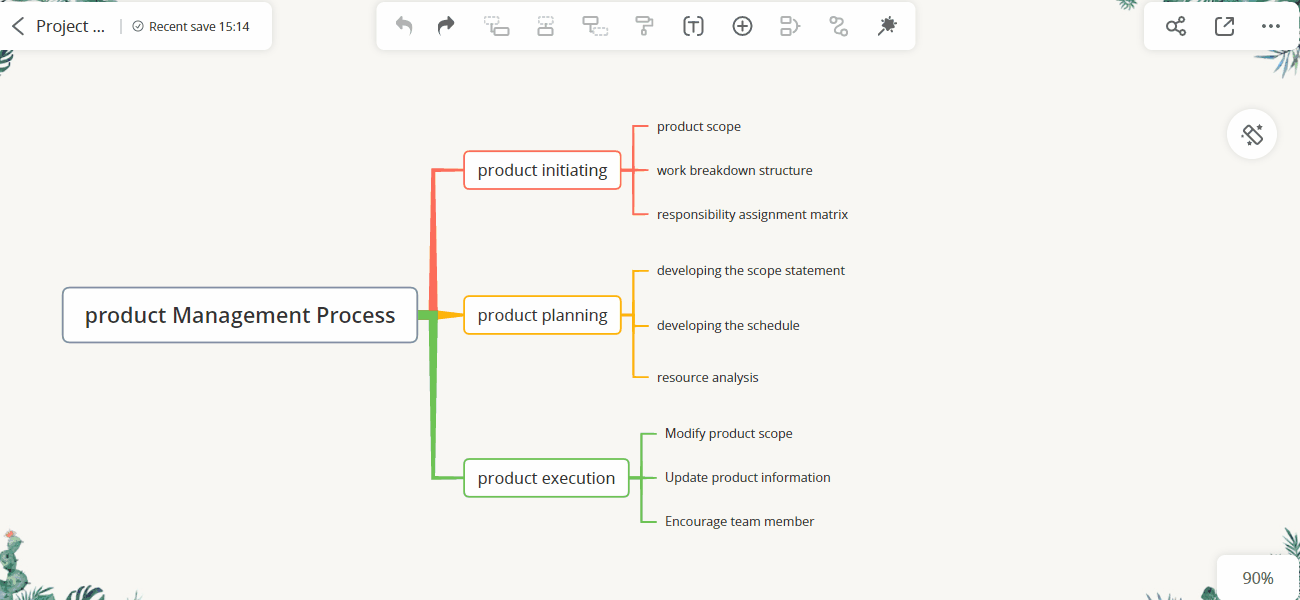
3.Copiar Nodo/Rama
Puedes pulsar “Ctrl+C” para copiar el nodo seleccionado y pegarlo a otro nodo. También puedes seleccionar una rama y copiarla en otro mapa mental.
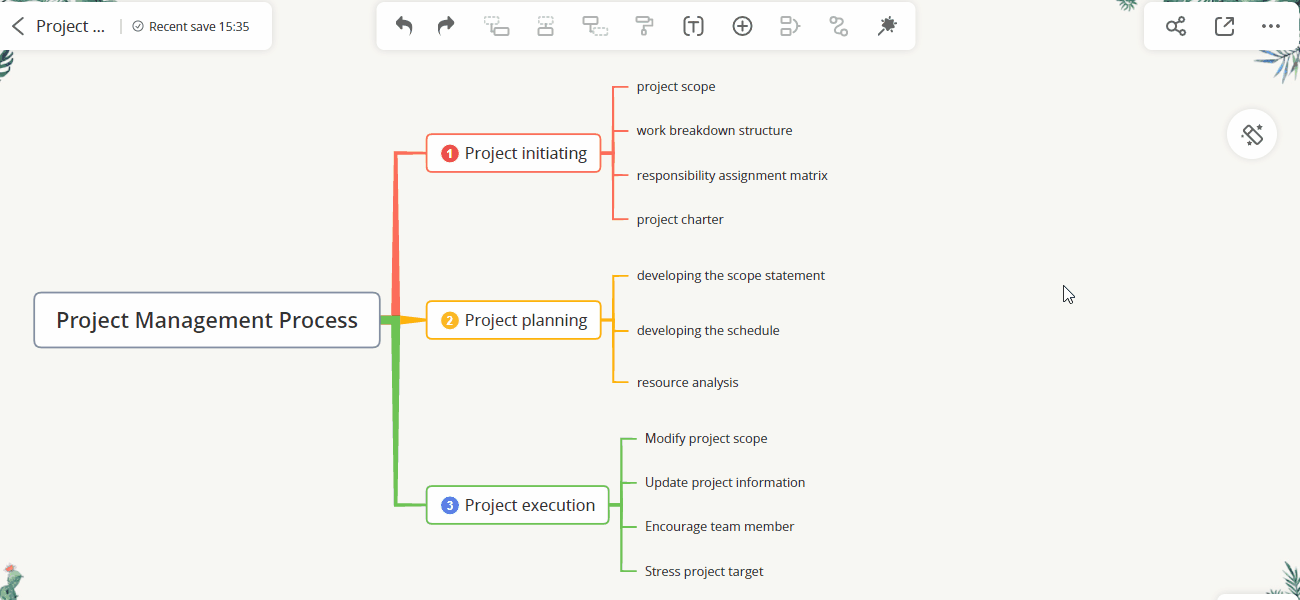
4.Nodo Flotante
Haga clic con el botón derecho del ratón en cualquier lugar y seleccione “Nodo flotante”. Puede elegir otro diseño para el nodo flotante.
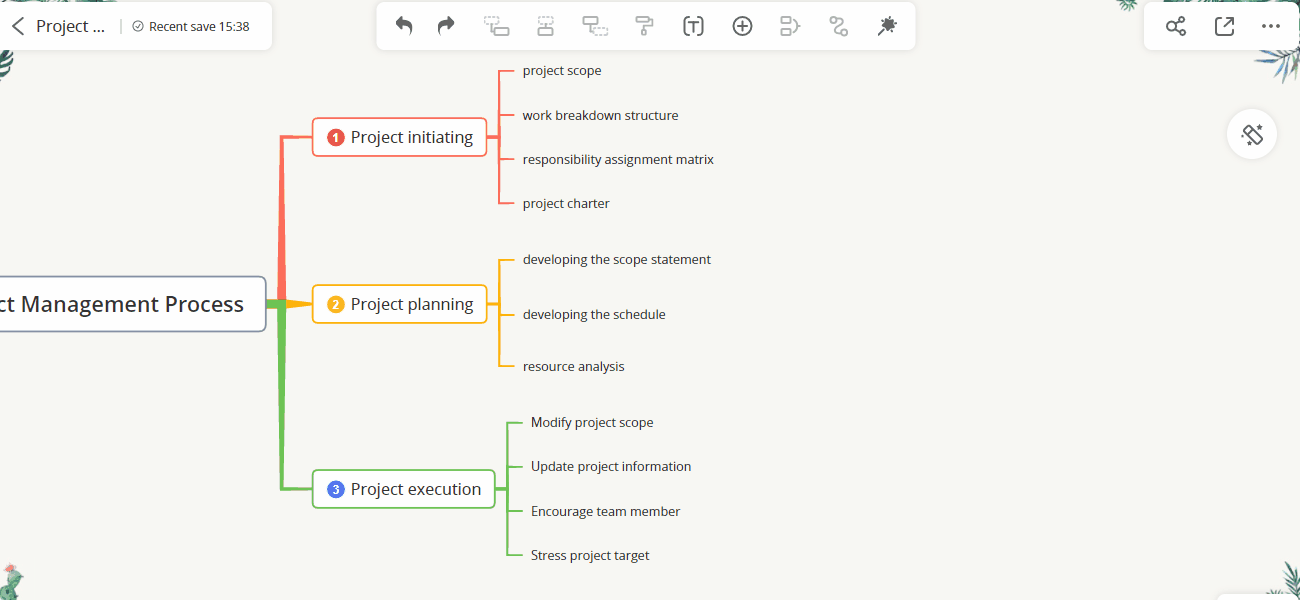
5.Eliminar Nodos
Seleccione el nodo y luego pulse “Borrar” en el teclado para eliminar el nodo. También puede hacer clic con el botón derecho del ratón en el nodo y luego hacer clic en la opción “Eliminar”.
Si desea eliminar el nodo seleccionado y mantener su nodo hijo, puede seleccionar “Eliminar nodo seleccionado” o pulsar “Ctrl+Supr” en el teclado.
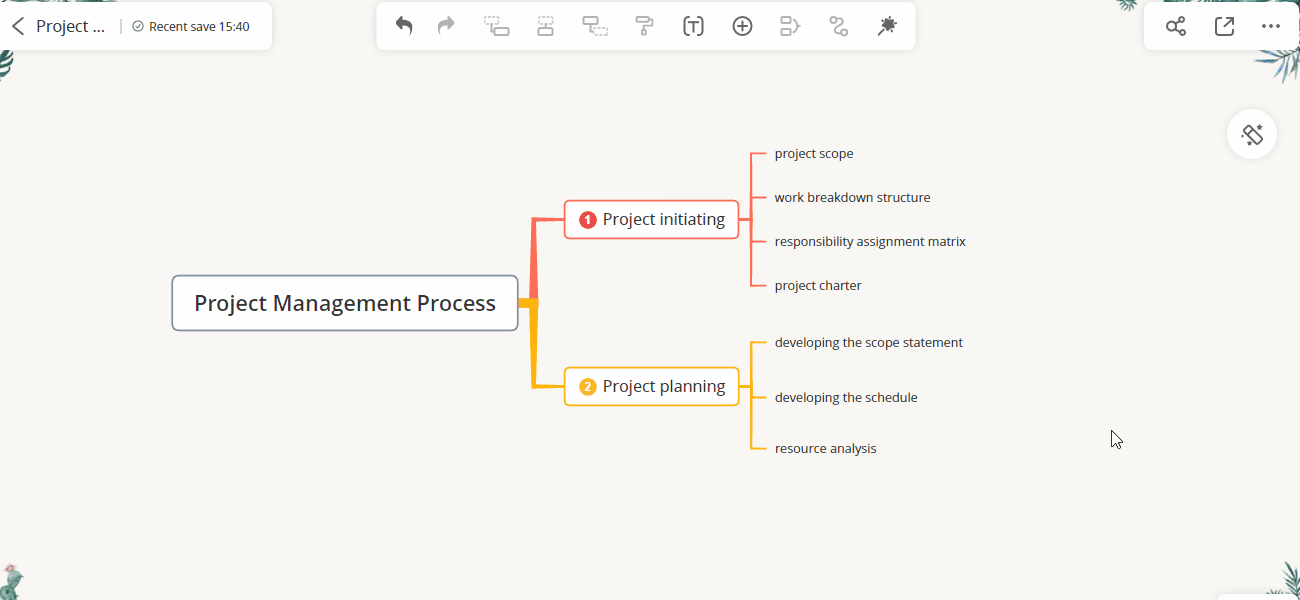
6.Cambiar Anchura
Arrastre el marco/borde del nodo para ajustar el ancho del nodo para una mejor disposición. También puede seleccionar varios nodos y cambiar el ancho del nodo juntos.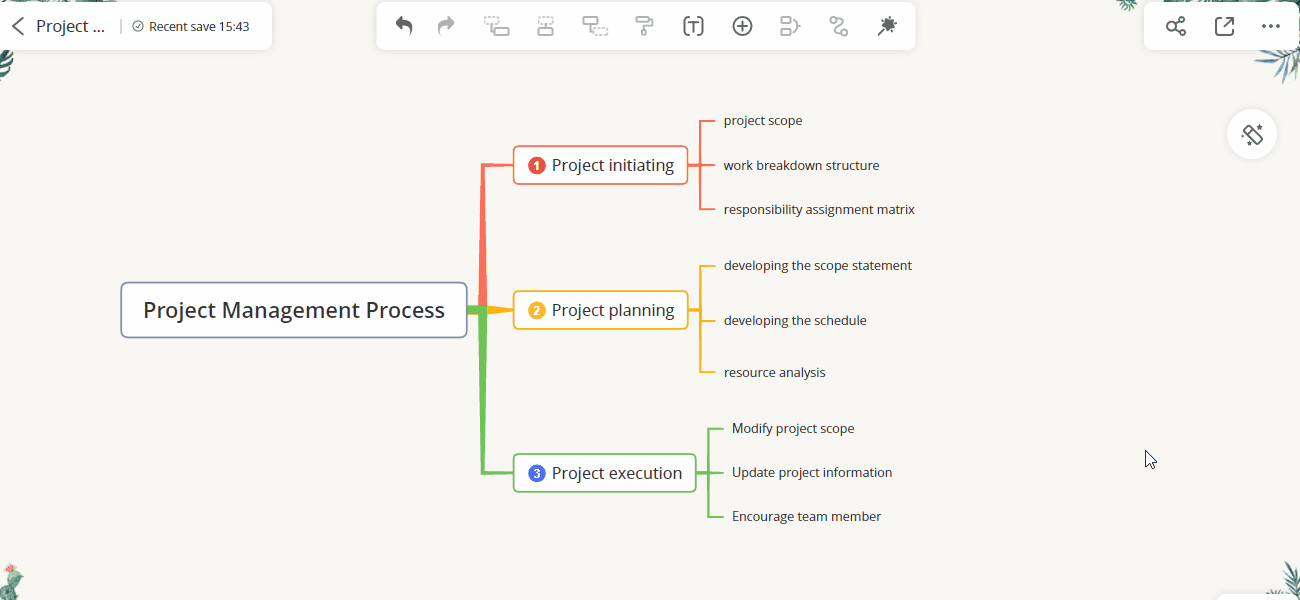
Editar Texto
1.Formato Parcial
Seleccione un nodo y, a continuación, haga clic en el botón de la barra de herramientas superior para establecer la fuente, el tamaño de la fuente, el color del texto y el color de relleno del nodo. Para resaltar, puede cambiar el color y añadir el color de relleno al texto de destino.
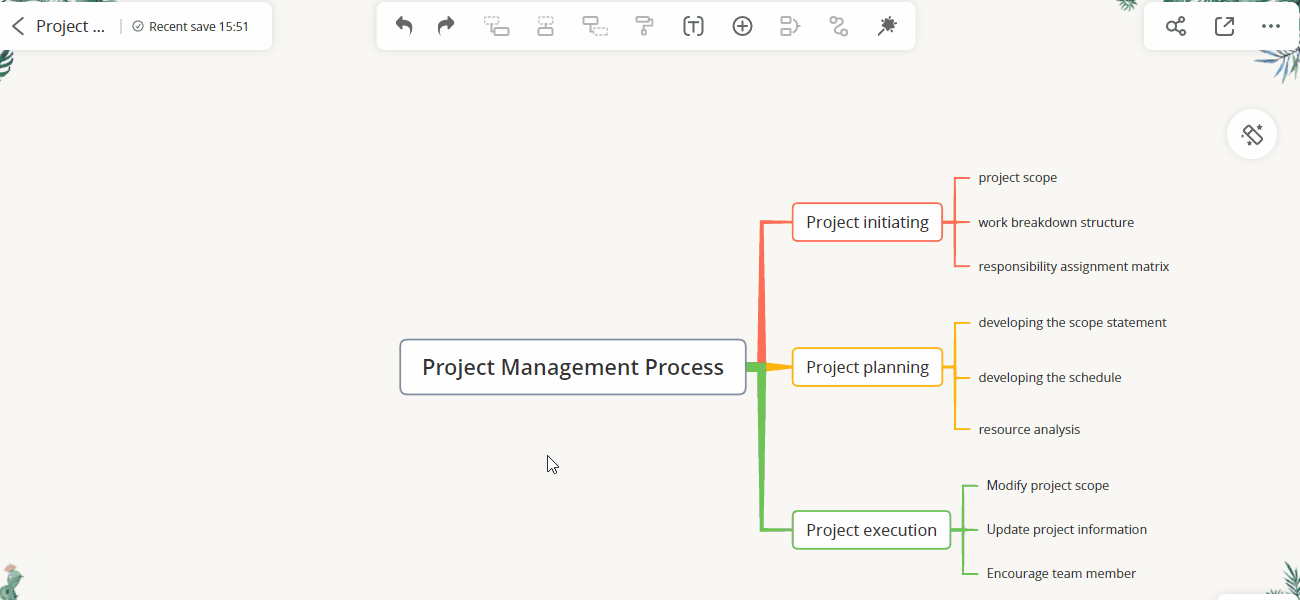
2.Envolver Texto
Si el texto es demasiado largo y el ajuste de líneas manual afecta a la eficacia de la edición, puede activar el ajuste de líneas automático.
Cómo se hace: Inicie sesión y haga clic en “Mi cuenta” en la esquina superior derecha. Busque “Configuración” y active el ajuste de línea automático.
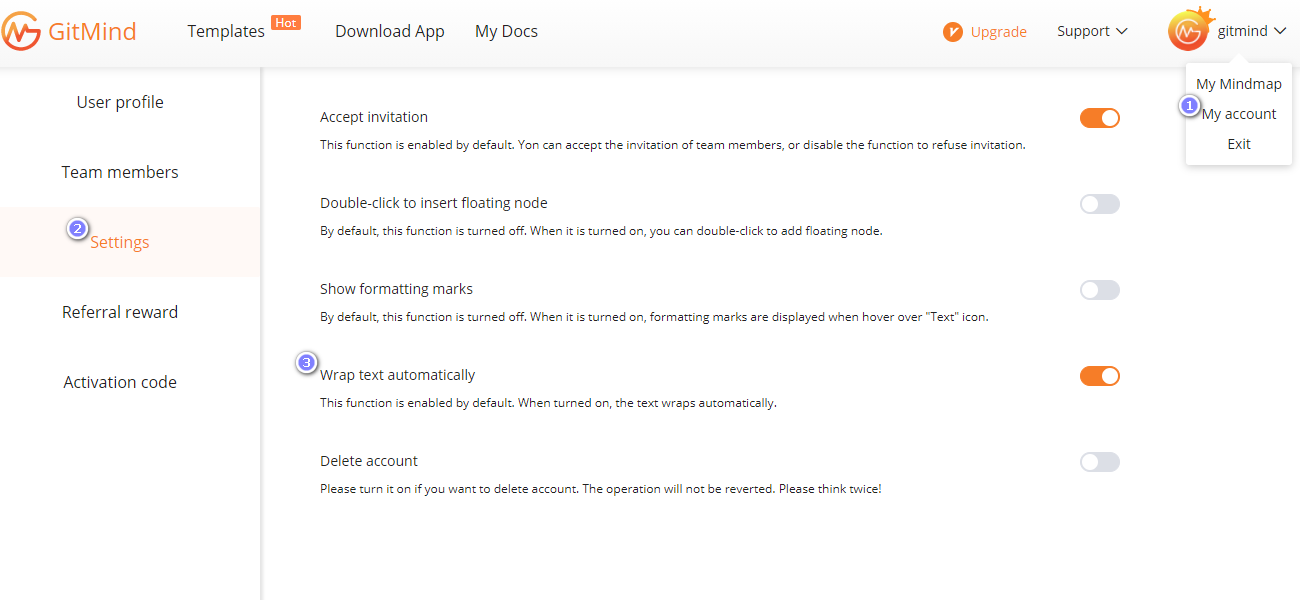
3.Buscar y Reemplazar
Abre el mapa mental, haz clic con el botón derecho en el lienzo en blanco y haz clic en la opción “Buscar y reemplazar”. También puedes pulsar “Ctrl+F” para acceder a la función.
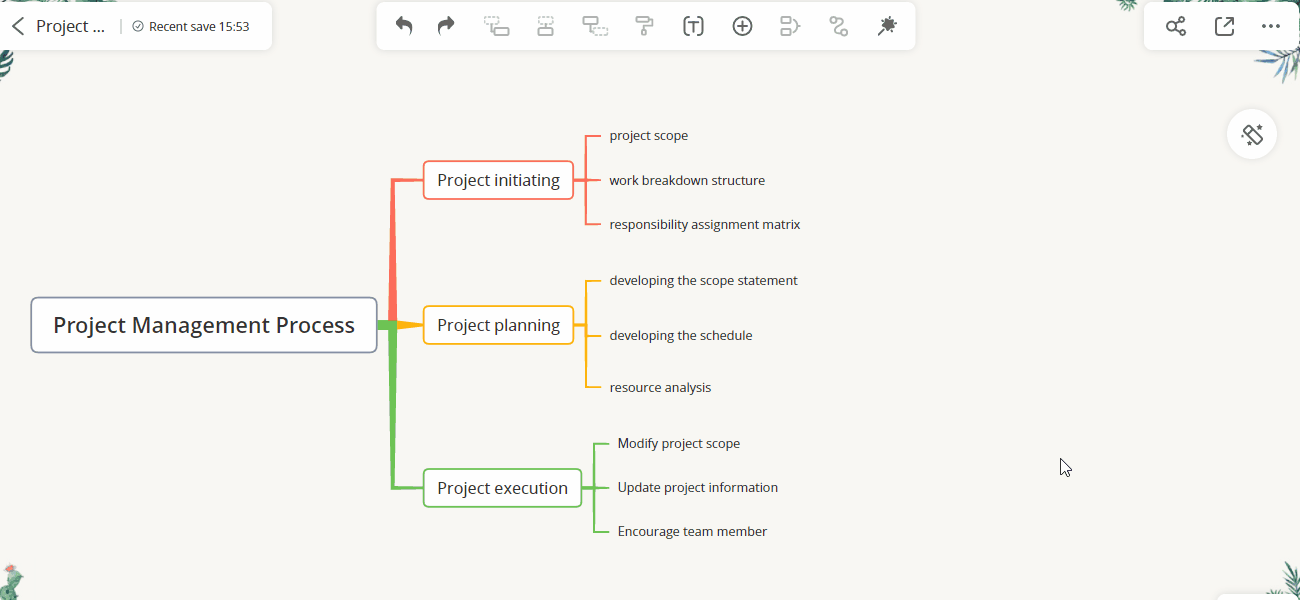
Cambiar Tema
Cambiar Tema
Después de crear un nuevo mapa en blanco, habrá un tema por defecto. Si quieres cambiar el tema, sólo tienes que pulsar el icono de la varita mágica en la barra de herramientas superior para aplicar un tema aleatorio. También puedes hacer clic en el botón Estilo de la esquina superior derecha y seleccionar uno de los temas incorporados.
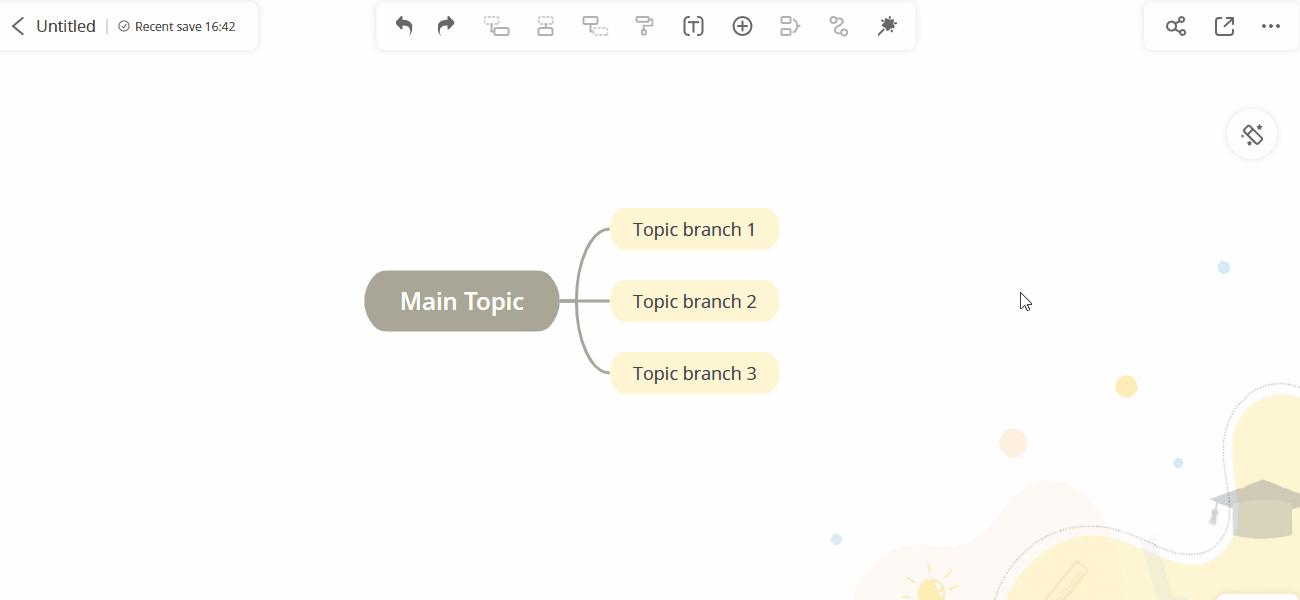
Cambiar Fondo
Cambiar Fondo
Puede hacer clic en el botón Estilo de la esquina superior derecha, elegir un fondo de color sólido o aplicar fondos incorporados.
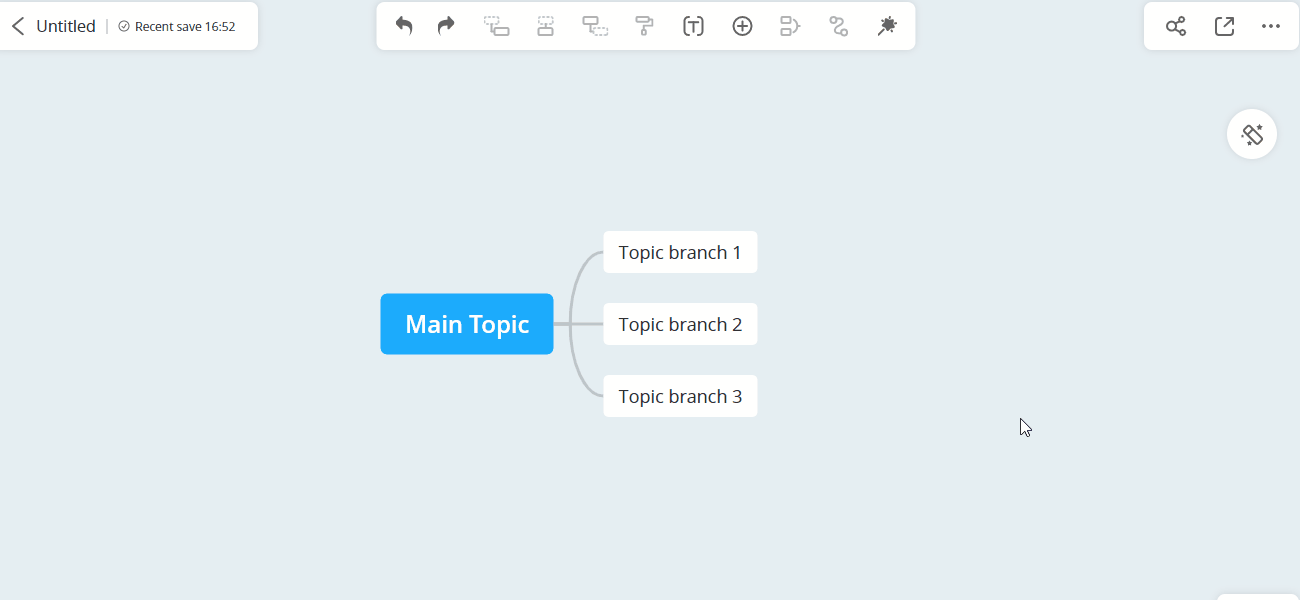
Cambiar Diseño
1.Cambiar Diseño
Haga clic en “Diseño” en la barra de herramientas de la derecha para cambiar el diseño. Puede cambiarlo a Mapa Mental, Diagrama Lógico, Diagrama de Árbol, Organigrama y Espina de Pescado según la necesidad real.
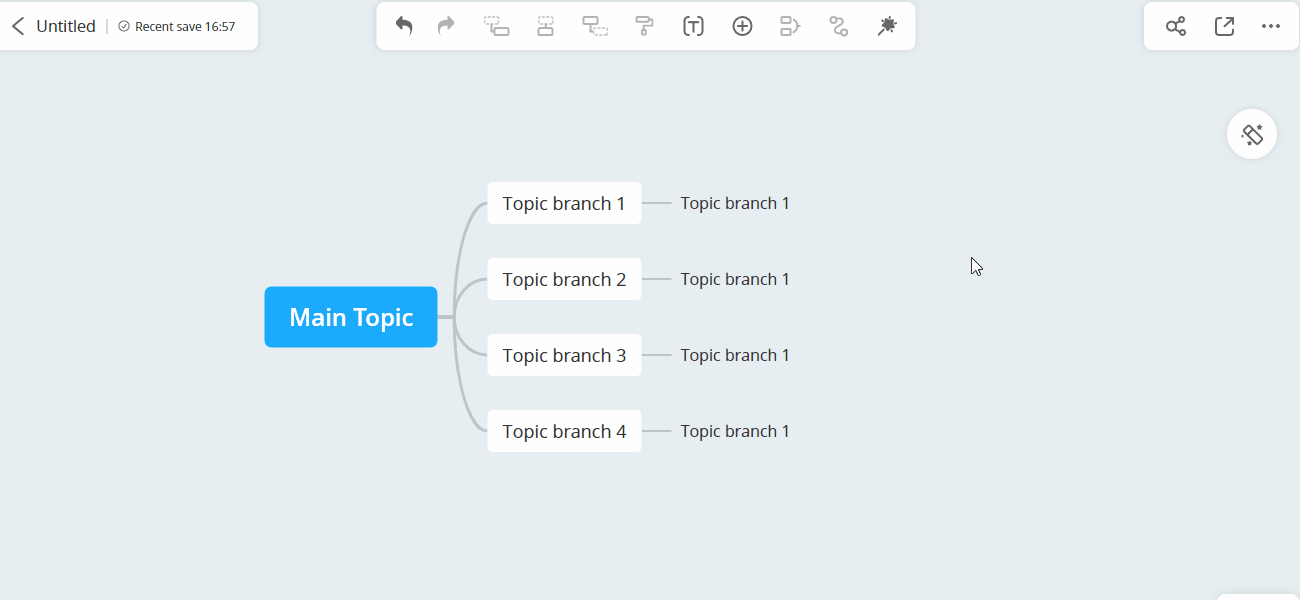
2.Restablecer Diseño
También puede cambiar la estructura de una rama determinada. Haga clic en el botón “Estilo” en la esquina superior derecha y seleccione la rama de destino. Elija la opción “Estilo” y luego seleccione la estructura.
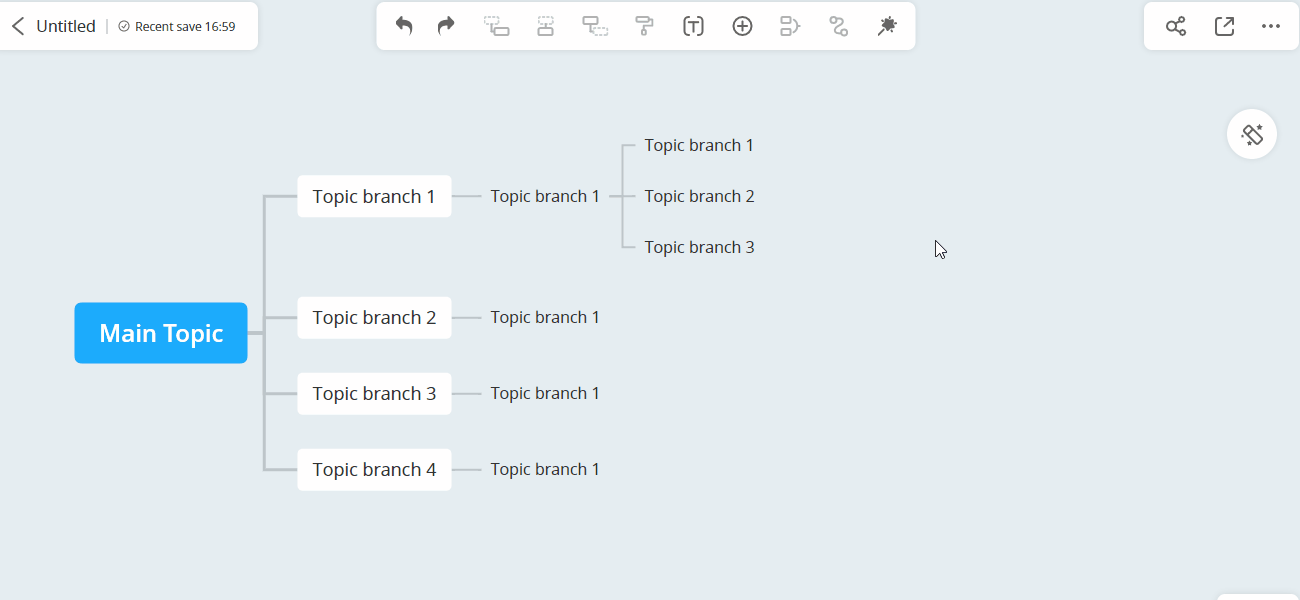
Personalizar Estilo
1.Personalizar Estilo
Si no está satisfecho con los temas incorporados, puede personalizarlos usted mismo. Por favor, acceda a “Estilo” en la barra de herramientas de la derecha, puede personalizar el espaciado de los nodos, el color de fondo, la línea, el borde, la forma aquí.
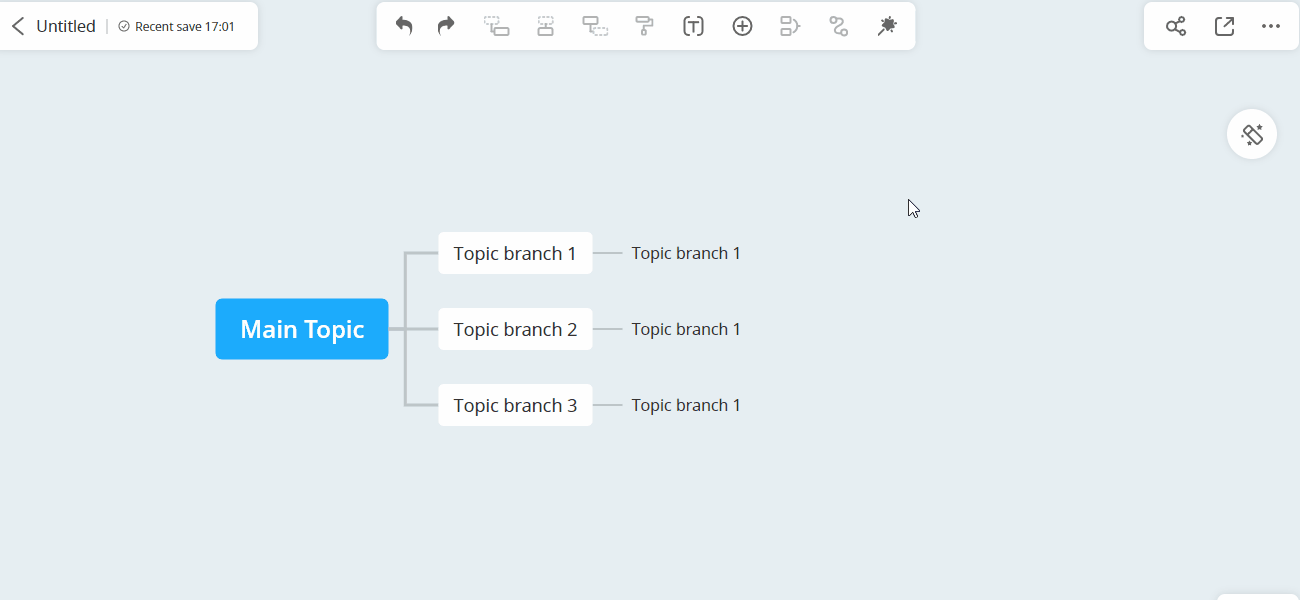
2.Color de Varias Ramas
Si desea personalizar el color de la rama en poco tiempo, también proporcionamos varias series de color de la rama aquí.
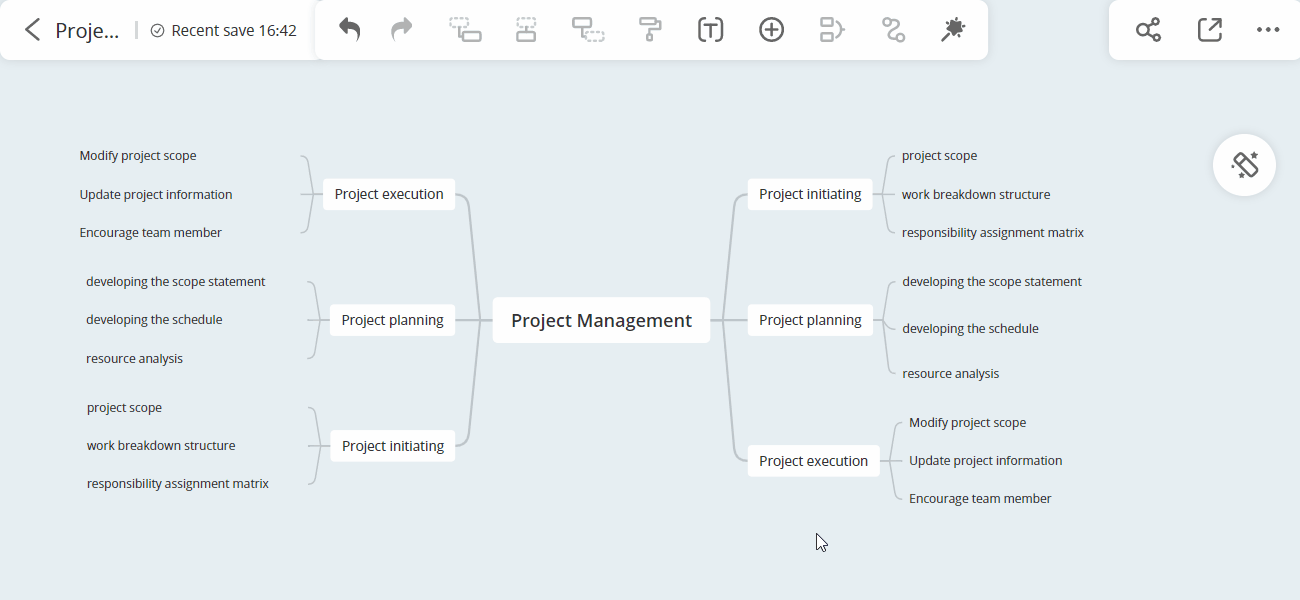
Modo de Esquema
Modo de Esquema
Puedes editar, exportar y ver todo el mapa en modo esquema.
Pulsa “Enter” para añadir un nodo y “Tab” para insertar un subnodo. Pulsa “Shift+Enter” para envolver el texto.
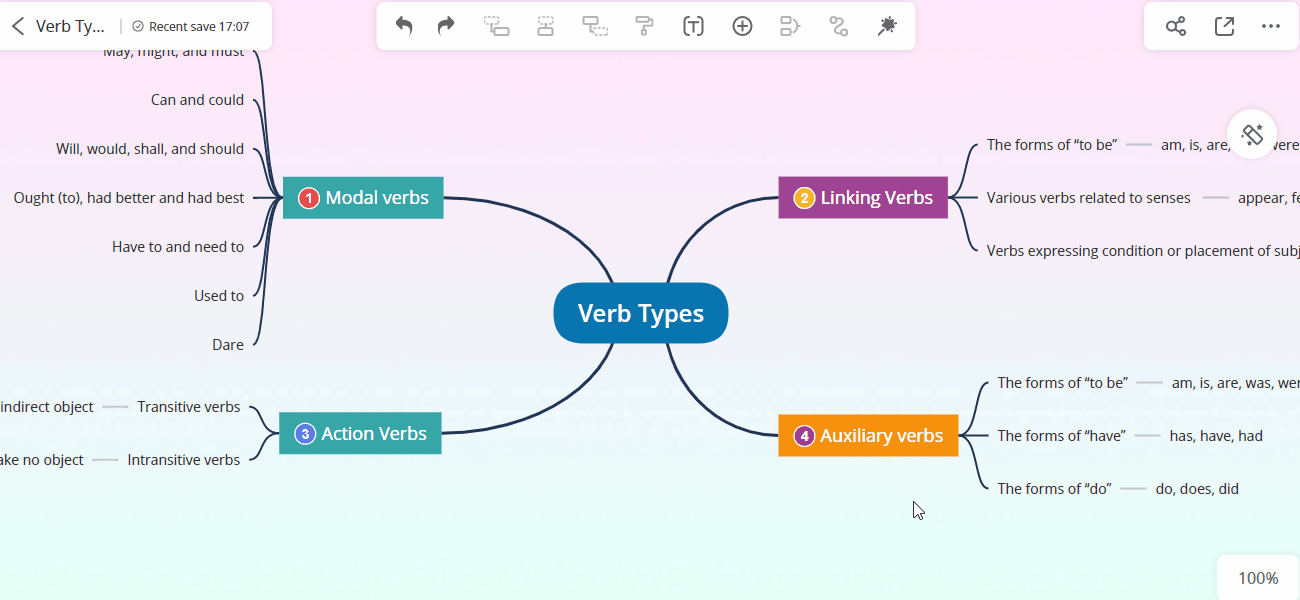
Icono/Tareas
Icono/Tareas
Seleccione el nodo de destino y haga clic en “Icono” en la barra de herramientas de la derecha. Para eliminar un icono determinado, selecciónelo y haga clic en la opción “Eliminar”.
![]()
Insertar Pegatina
1.Insertar Pegatina
Abra un mapa mental y seleccione un nodo. Haz clic en “Estilo” en la esquina derecha, selecciona la opción “Icono” y, a continuación, elige “Pegatina”. Puedes elegir entre varias pegatinas. Puedes ajustar el tamaño y la posición de la pegatina.
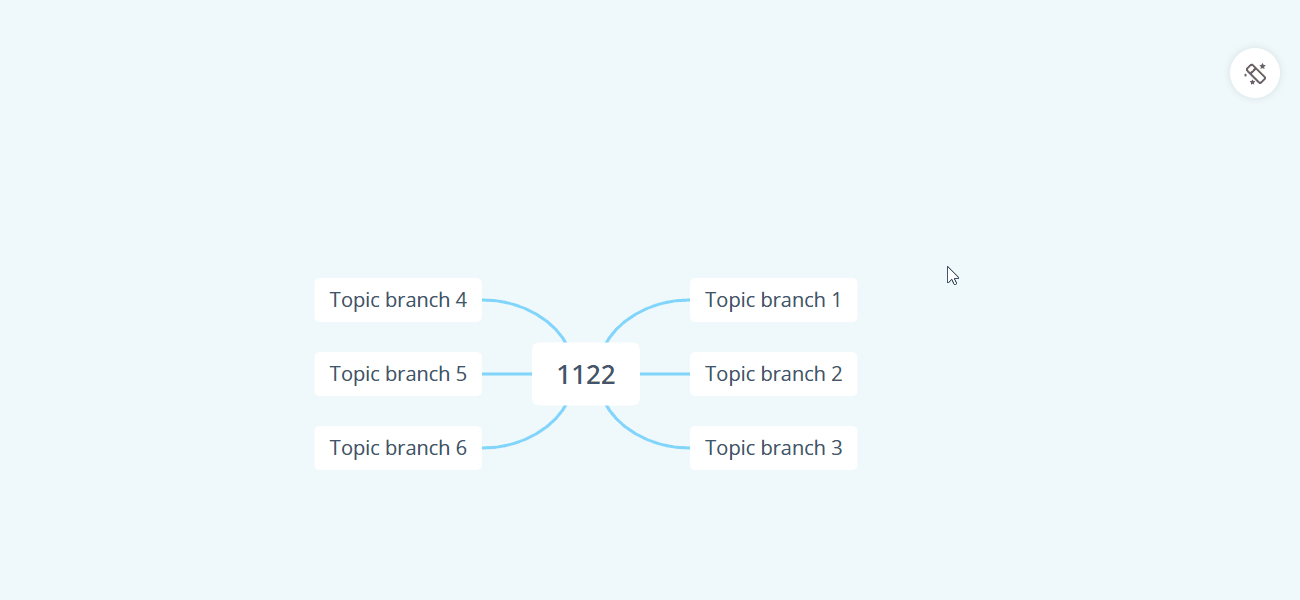
Insertar Enlace
1. Insertar Enlace
Después de seleccionar un nodo, puede elegir insertar un hipervínculo.
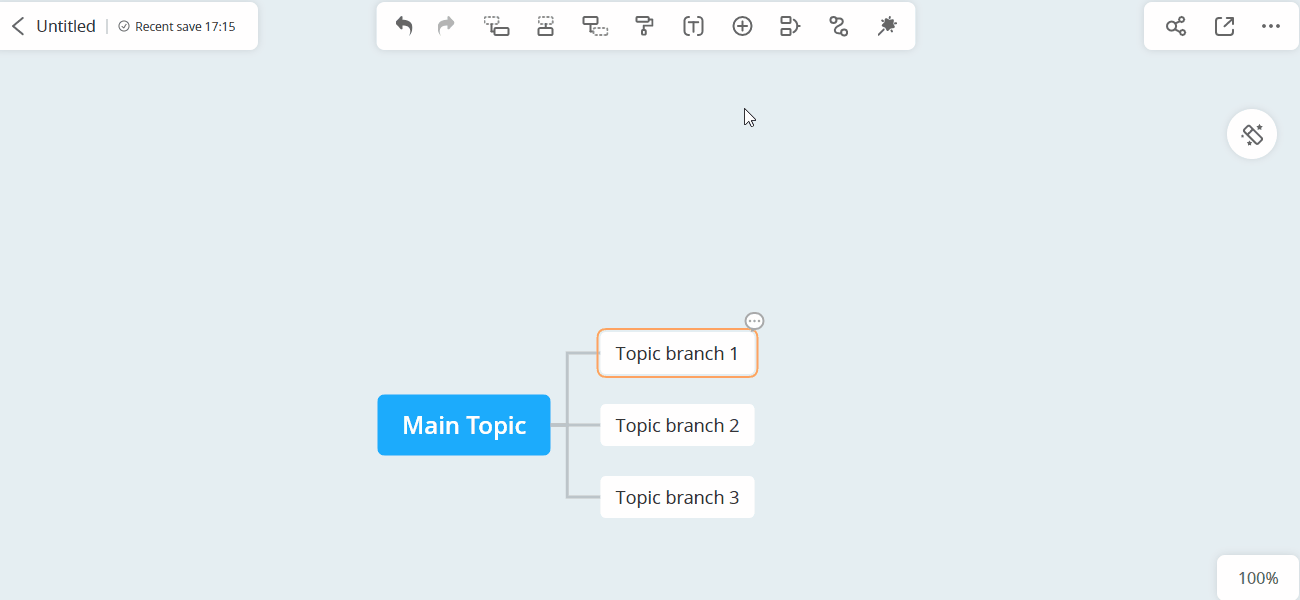
2. Reconocimiento de Enlaces
Después de pegar un enlace en el nodo, éste reconoce automáticamente el enlace introducido y lo inserta.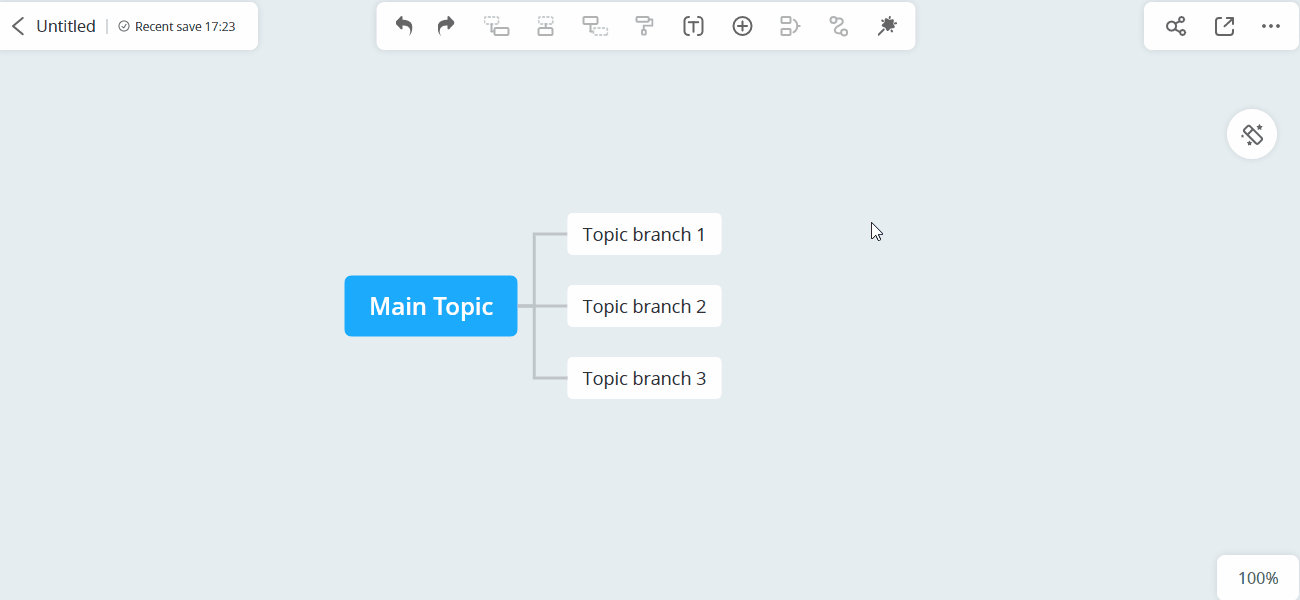
Insertar Imagen
1. Insertar Imagen
Después de seleccionar un nodo, puede elegir insertar la imagen. Puede arrastrar y soltar para ajustar el tamaño de la imagen. Haga clic con el botón derecho en la imagen para eliminarla.
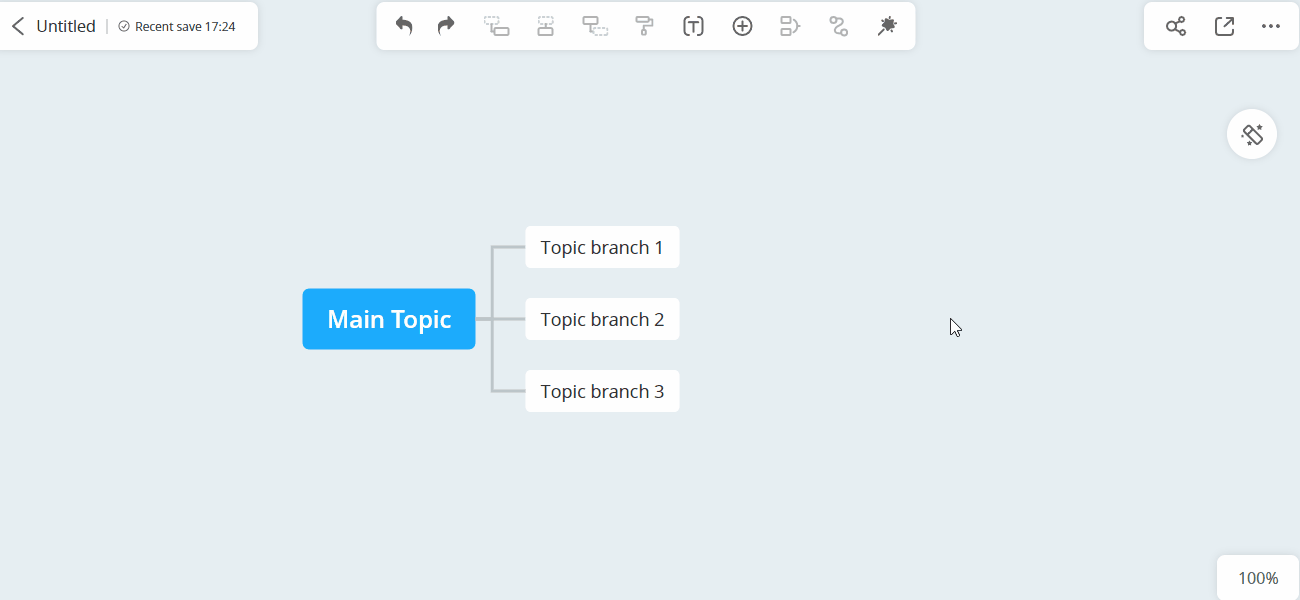
2. Ajustar Posición
Después de insertar una imagen, puede arrastrar y soltar para ajustar la posición de la imagen. La imagen puede colocarse encima, debajo o al lado del texto.
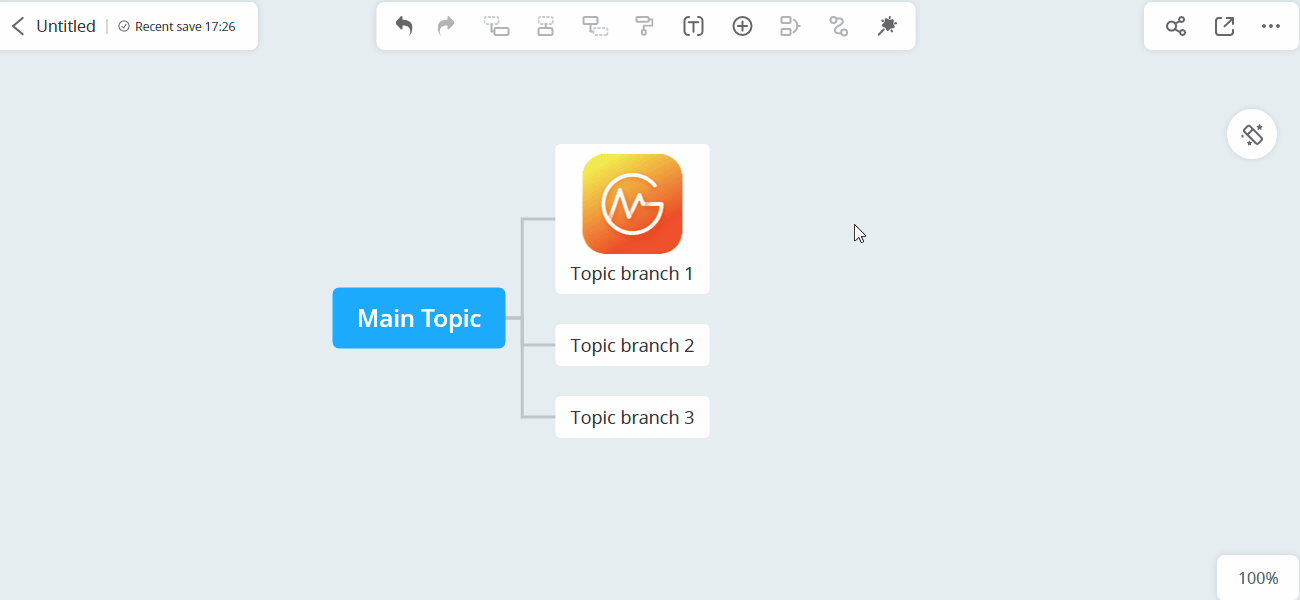
Insertar Nota
Insertar Nota
Después de seleccionar un nodo, puede elegir insertar una nota.
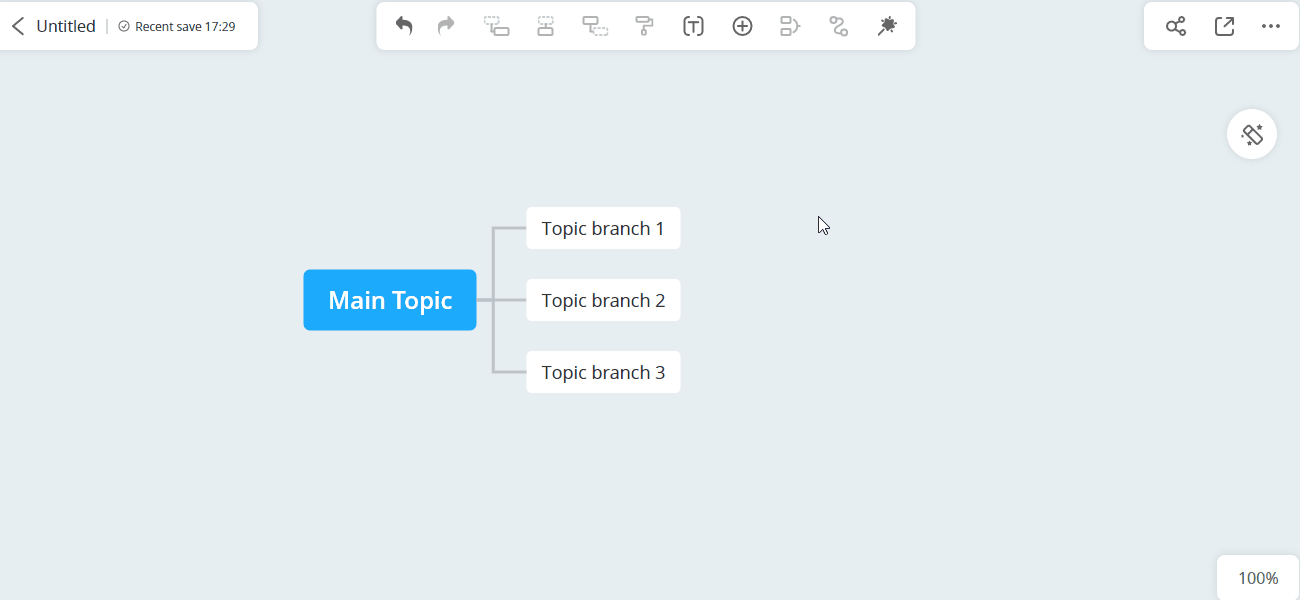
Insertar Ecuación
1.Insertar Ecuación
Si quieres insertar una fórmula, puedes hacer clic en “Insertar” en la barra de herramientas superior. Busque la fórmula en la parte derecha de la lista de fórmulas y pulse el botón de envío para introducirla.
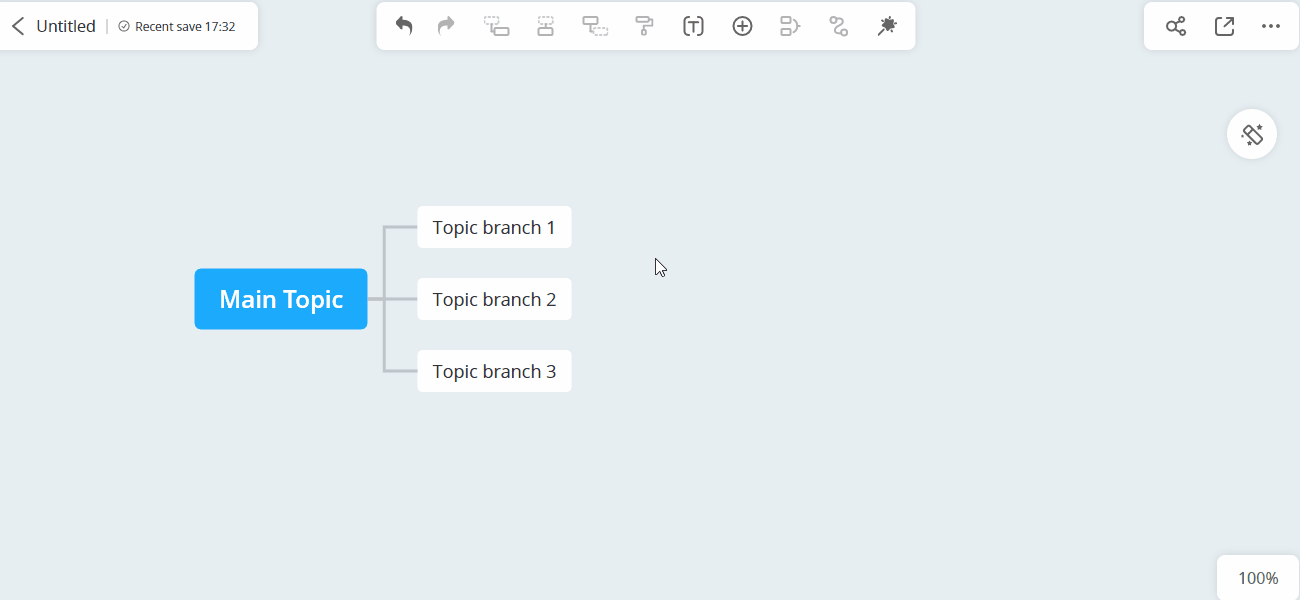
2.Buscar ecuación
Si no encuentras la fórmula que necesitas en la lista de fórmulas, puedes ir al artículo Fórmulas comunes. Copie el código Latex en el cuadro de introducción de fórmulas y pulse el botón de envío para introducirlo. Si sigues sin encontrar la fórmula o el símbolo que necesitas, puedes enviarnos un correo electrónico a support@gitmind.com.
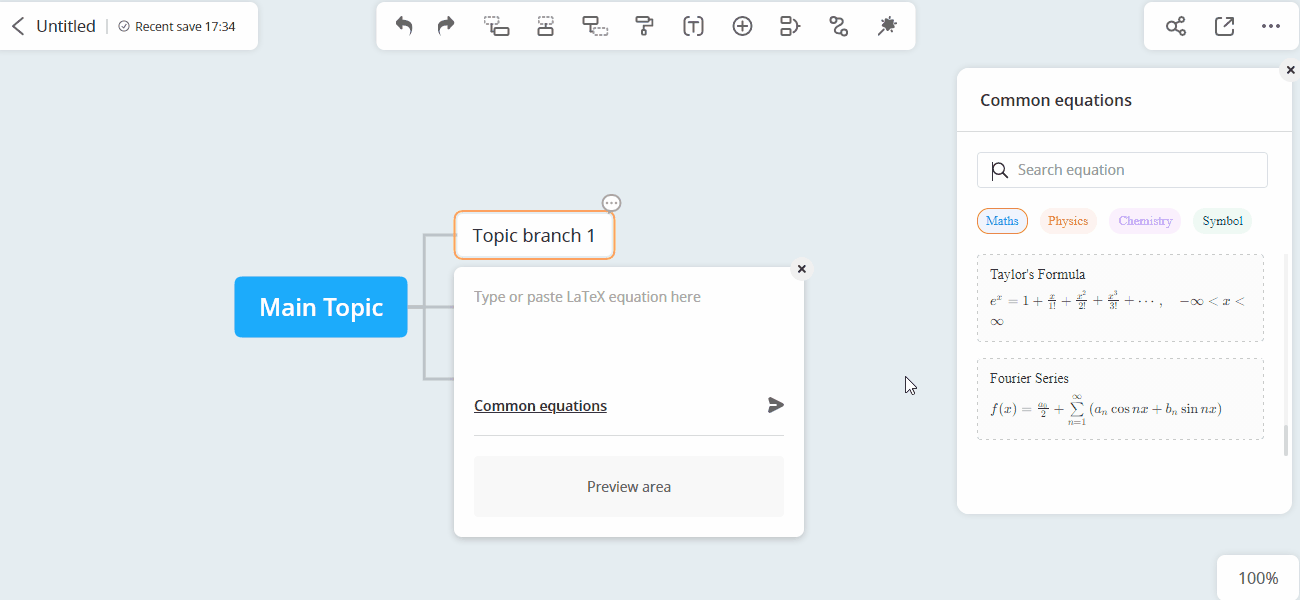
Línea de Relación
1. Agregar Línea de Relación
Para conectar dos nodos, seleccione un nodo y haga clic en “Insertar” en la barra de herramientas superior. Después de seleccionar el otro nodo, habrá una línea de relación. Puede arrastrar las barras amarillas para ajustar la posición y hacer clic en el botón “Borrar” del teclado para eliminar. Pulse “Espacio” para editar el texto de la relación.
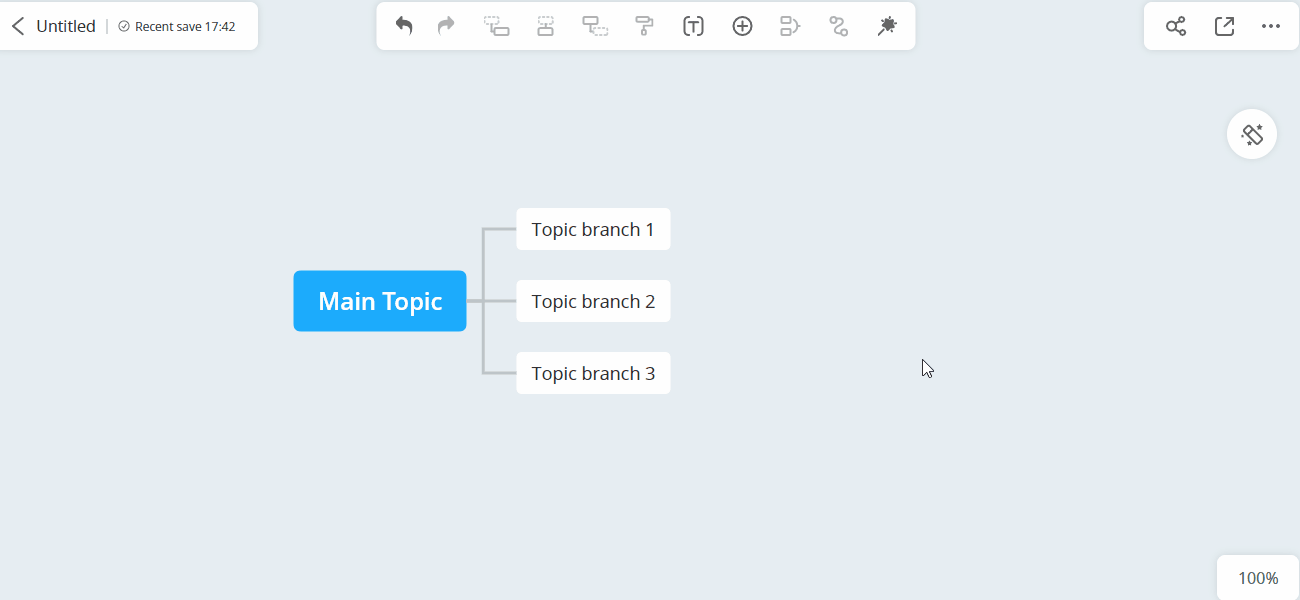
2. Editar Relación
Arrastra el nudo inicial y el nudo final para ajustar la posición de la relación.
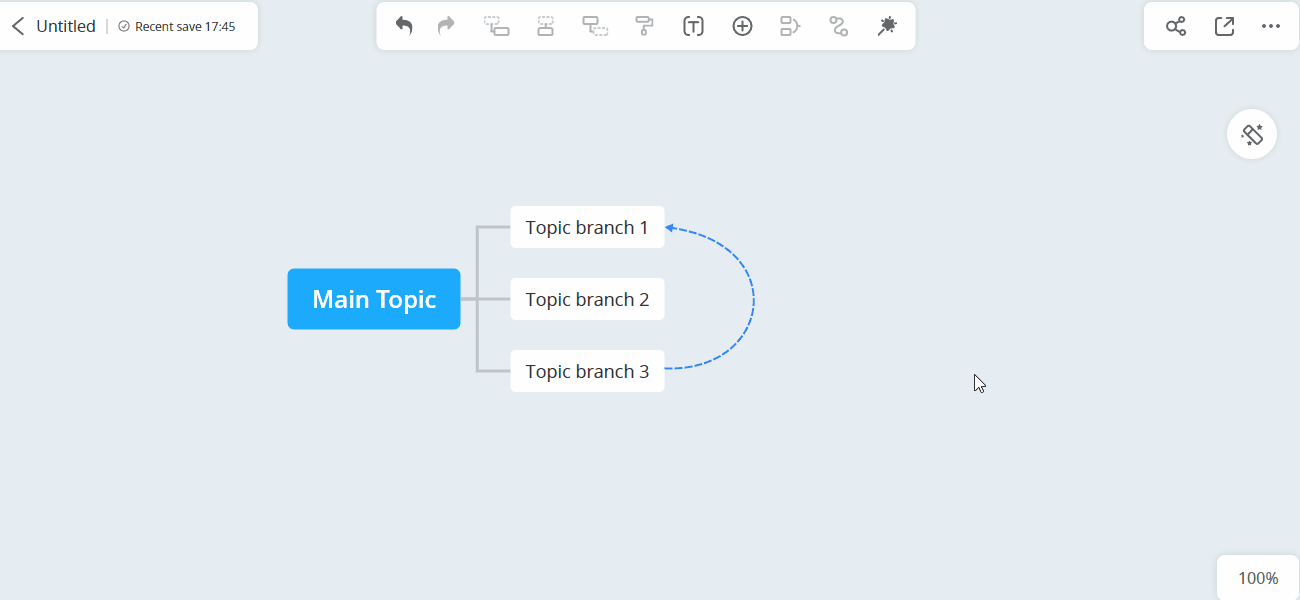
Resumen
1. Agregar Resumen
Puedes resumir varios nodos bajo la misma rama.
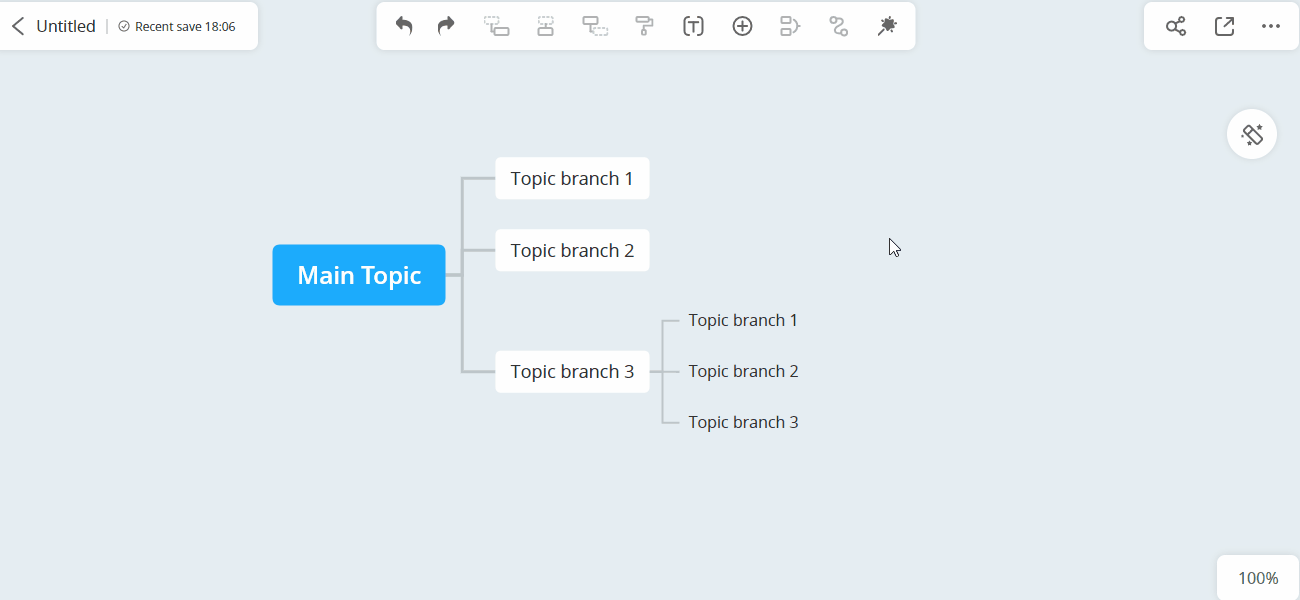
2. Editar Rango de Resumen
Elija el resumen y arrastre los bordes amarillos del marco.
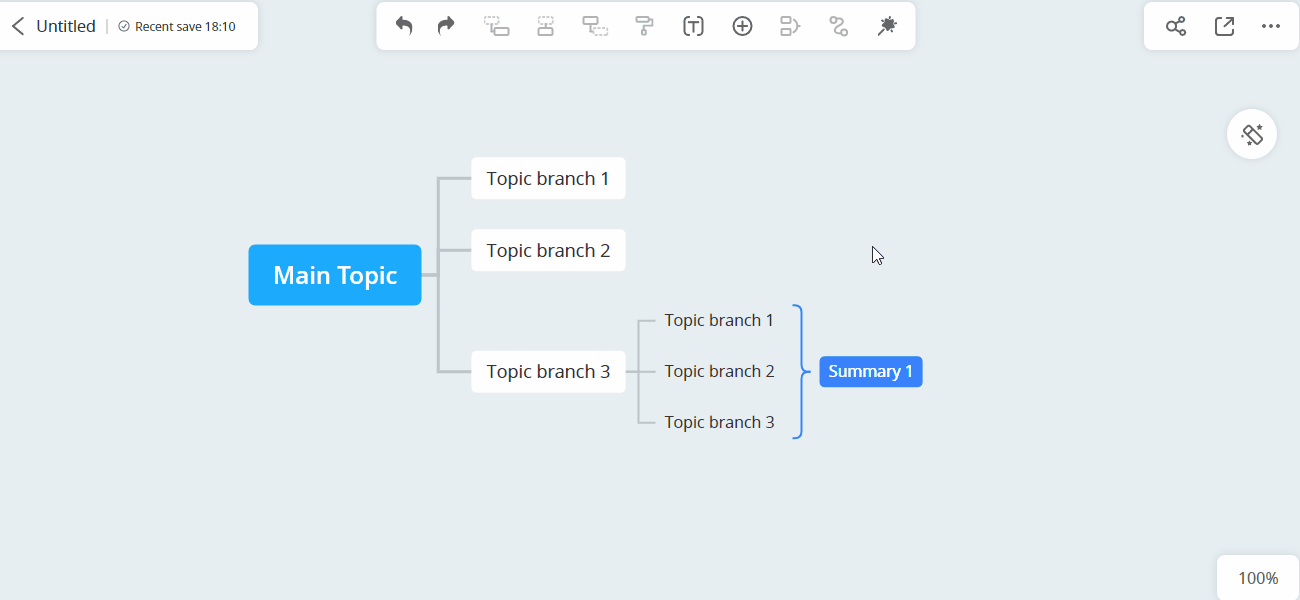
3. Personalizar Estilo
Seleccione el resumen y, a continuación, personalice el color de la línea, el estilo de la línea y el color de relleno del resumen.
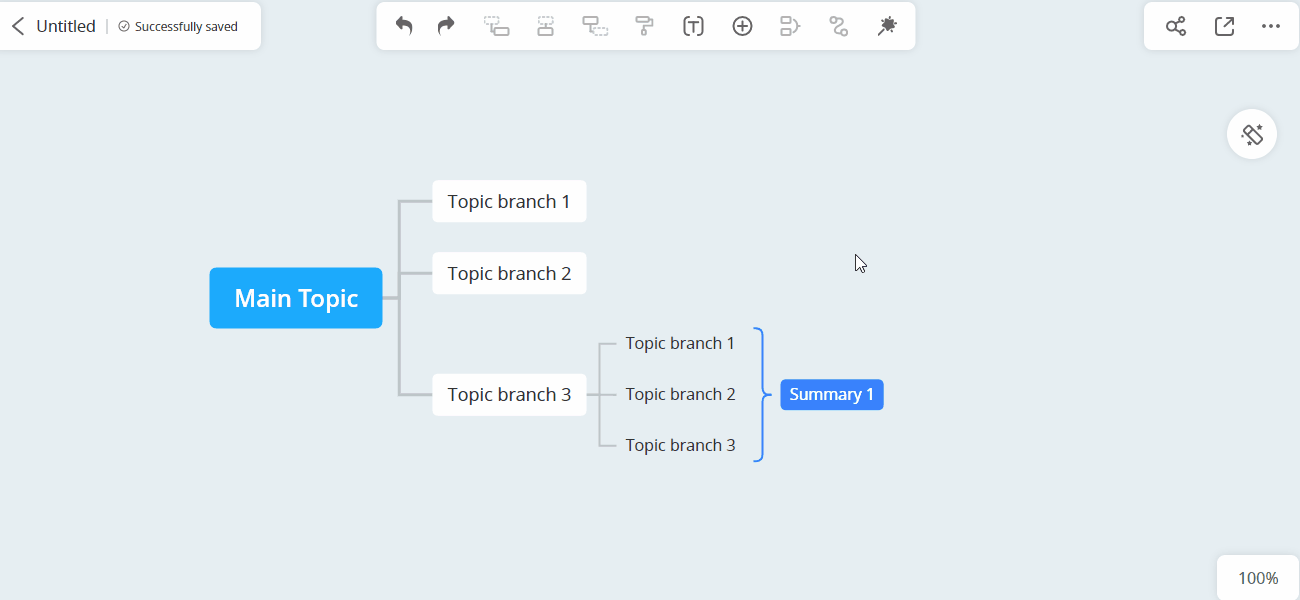
Comentar
1. Añadir comentario
Haga clic en el nodo que desee comentar y, a continuación, en el icono de comentario que aparece en la esquina superior derecha para introducir el comentario. Haz clic en “Mostrar todos los comentarios” para ver todos los comentarios.
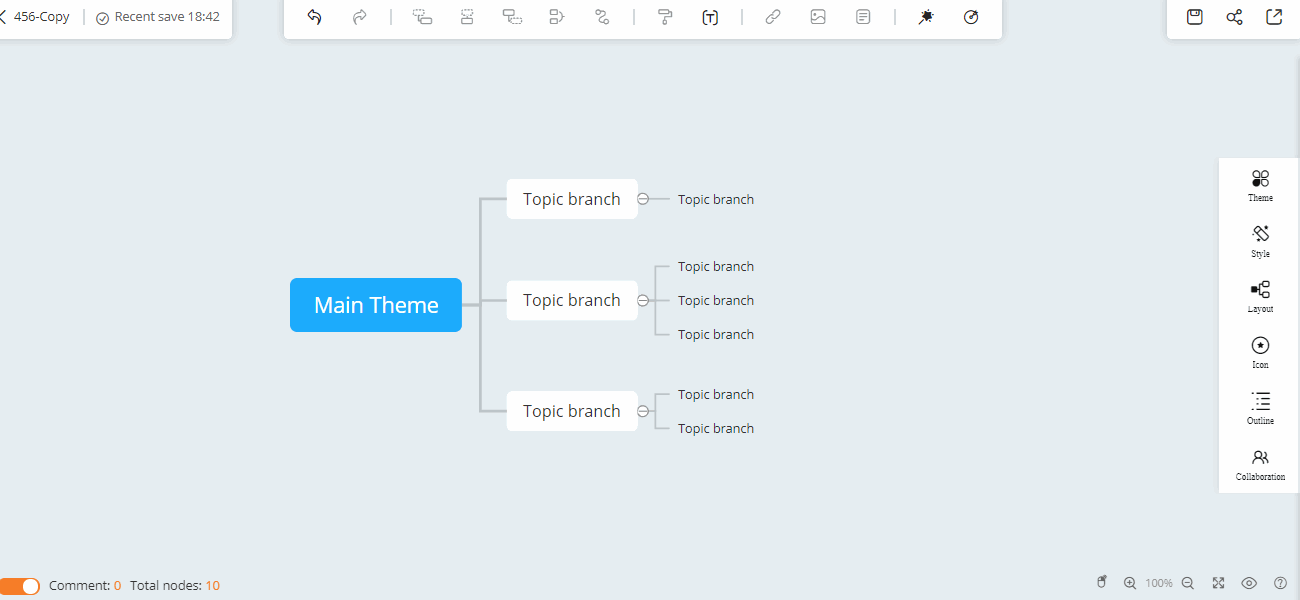
2.Cerrar comentario
Para cerrar los comentarios, puede hacer clic en la opción “Más” en la esquina superior derecha y hacer clic en el botón de cambio “Mostrar comentarios”.
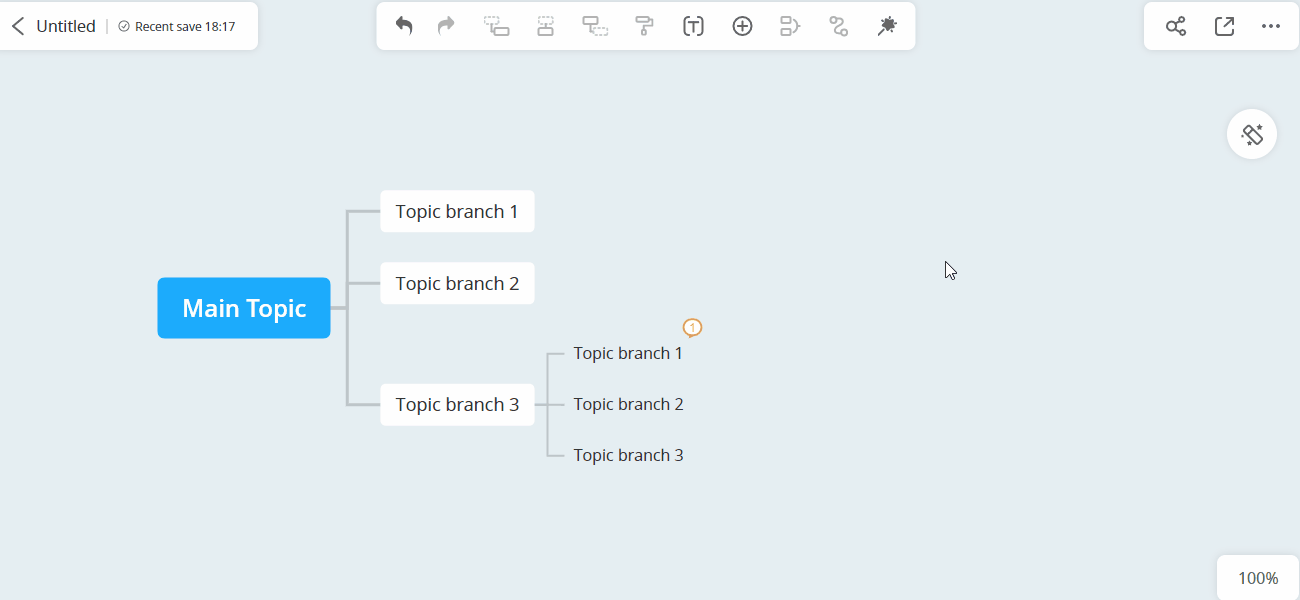
Pintor de Formato
Pintor de Formato
Seleccione un nodo, haga clic en “Format Painter”, y luego seleccione otro nodo, todos los formatos del primer nodo se copiarán en el segundo nodo.
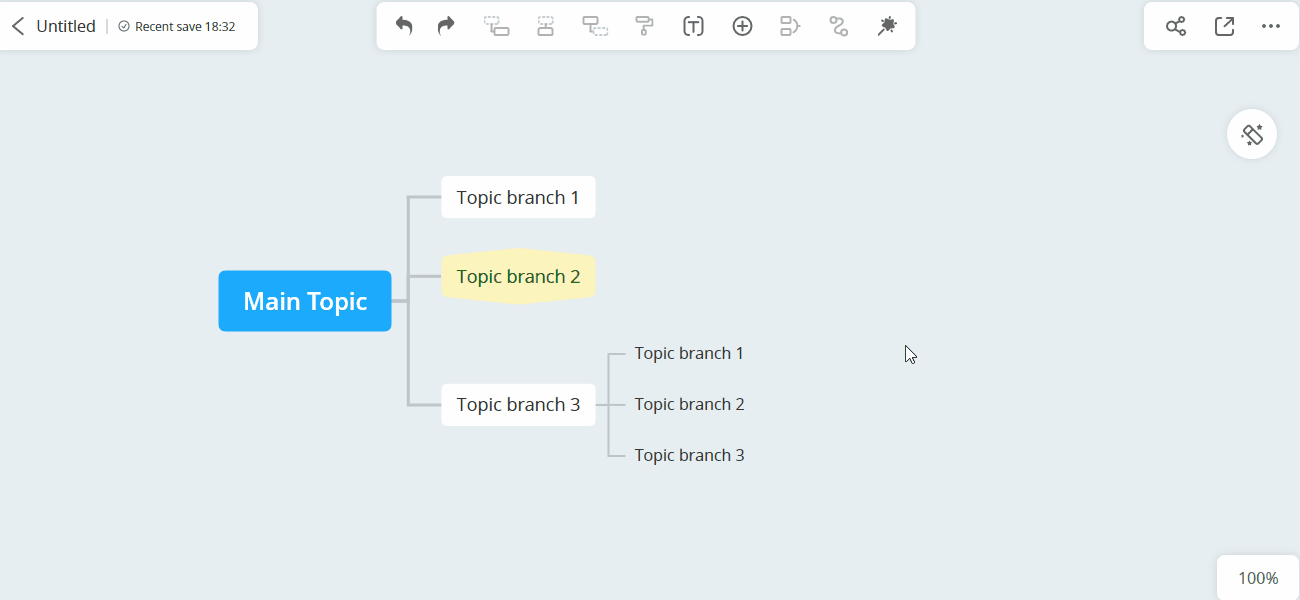
Presentación de diapositivas
Presentación de diapositivas
Abre el mapa mental, haz clic en la opción de presentación de diapositivas de la barra de herramientas superior. Entonces tu mapa mental se convertirá en presentación de diapositivas y haz clic para pasar a la siguiente diapositiva. Haz clic con el botón derecho en la diapositiva para saltar al final de las diapositivas o salir de la presentación.
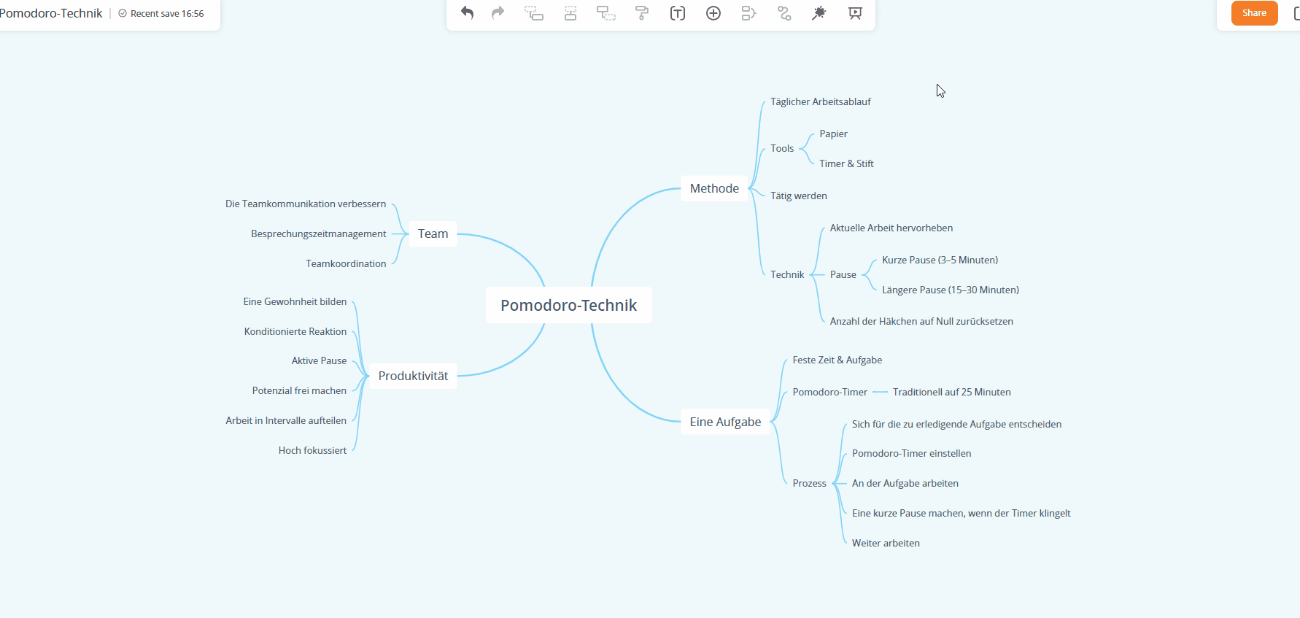
Mapa Mental con IA
Mapa Mental con IA
Los mapas mentales asistidos por IA ayudan con la lluvia de ideas proporcionando inspiración e ideas en segundos. Puedes hacer una pregunta, obtener hasta 8 nodos y luego profundizar en cada respuesta con solo hacer clic en un nodo de tu mapa mental.
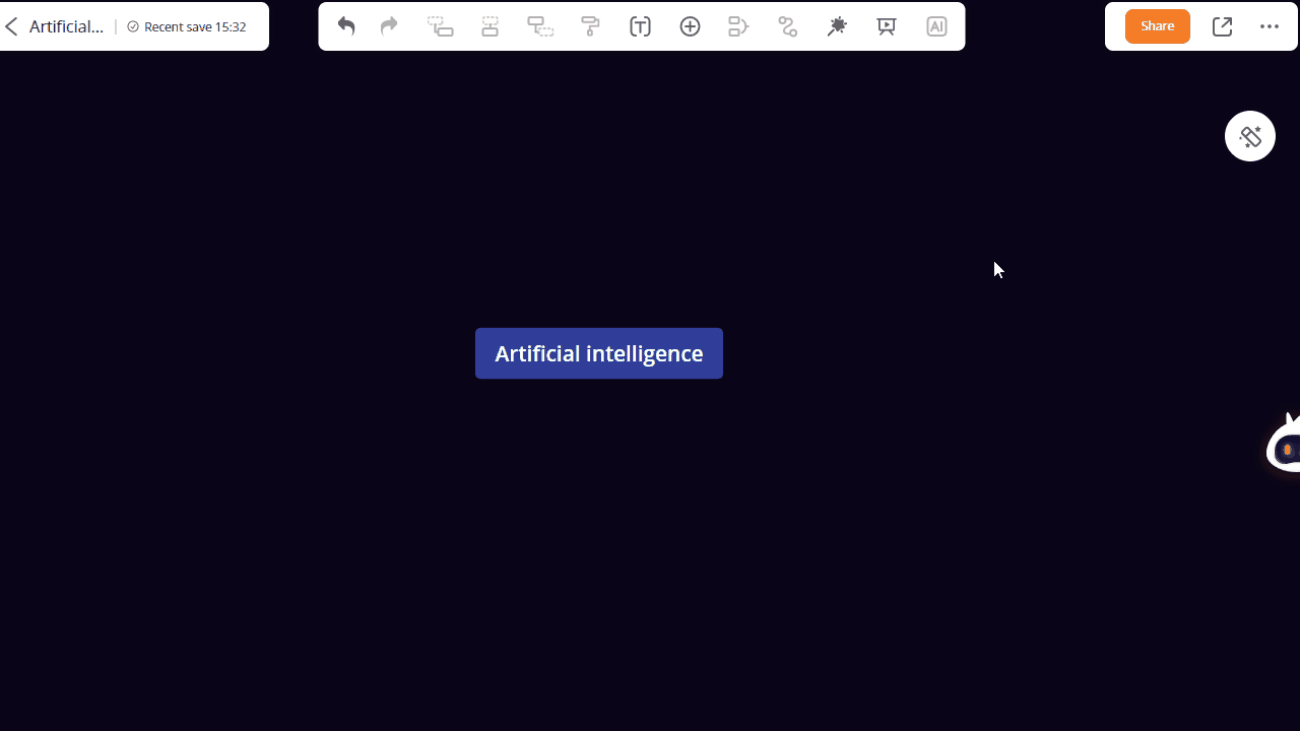
Prompt al Mapa Mental
Todo lo que tiene que hacer es introducir una pregunta en la casilla y pulsar el botón “Generar”. Si no tiene ni idea, puede consultar los ejemplos de instrucciones.
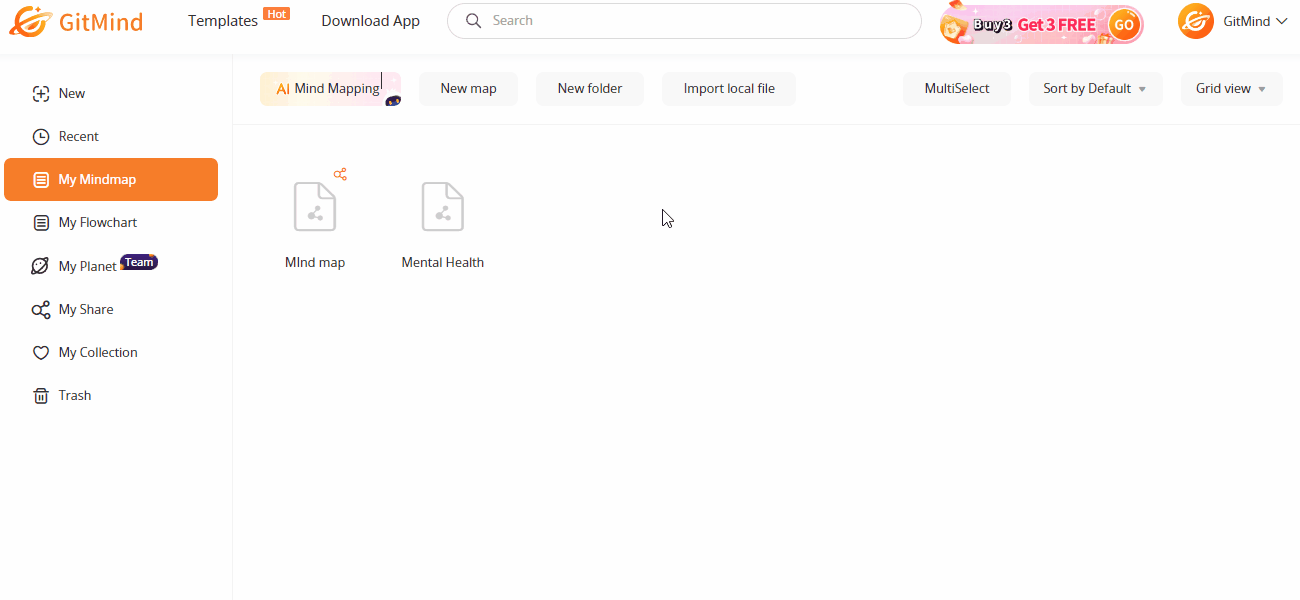
Archivo a Mapa Mental
GitMind también ofrece una función de IA que analiza automáticamente el contenido de tu documento y genera un mapa mental para ti. Solo tienes que subir un documento PDF/DOC/PPTX, hacer clic en “Generar” y se generará automáticamente un mapa mental.
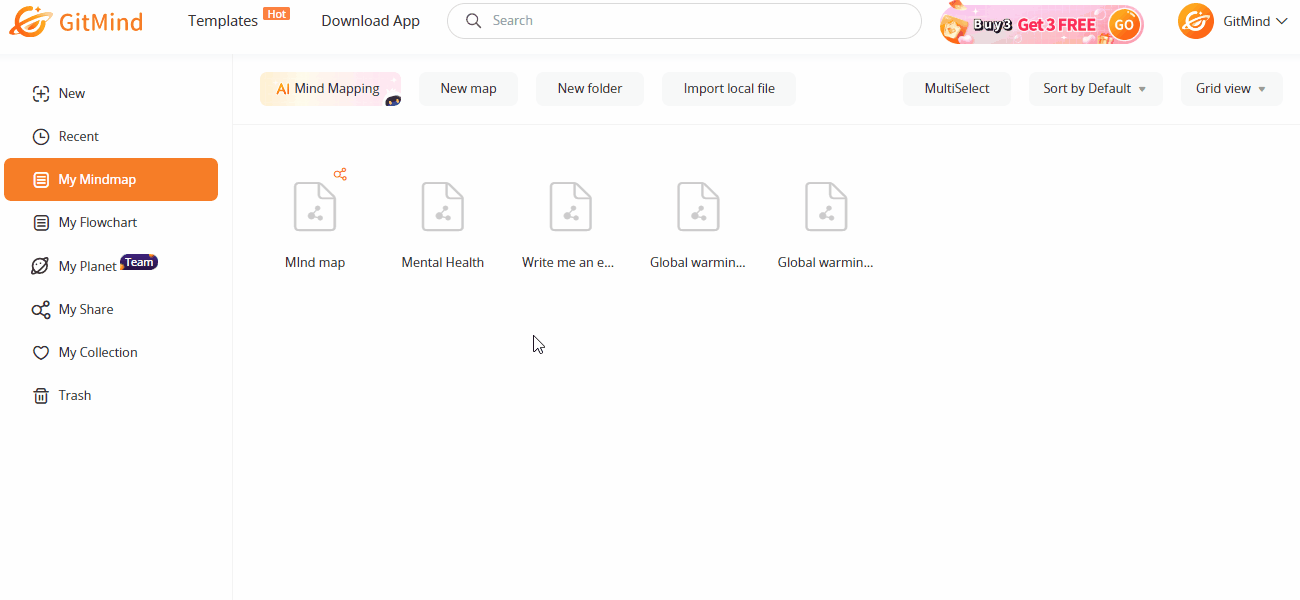
Modo de Enfoque
Modo de Enfoque
Abre el mapa mental y haz clic en el botón “Enfocar” de la barra de herramientas superior. Si necesitas salir del modo de enfoque, pulsa la tecla “Esc” o haz clic en “Salir” en la esquina superior derecha.
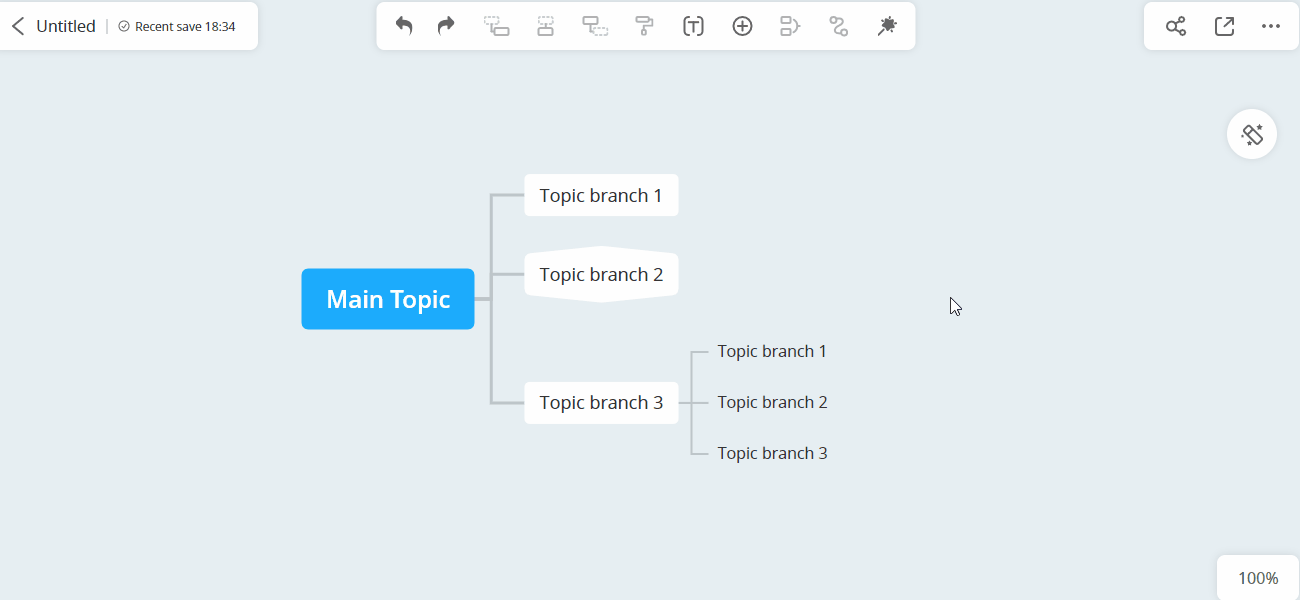
Compartir&Colaborar
1.Compartir
Si quieres compartir el mapa mental con otras personas, puedes hacer clic en el botón “Compartir” de la esquina superior derecha y elegir la opción “Cualquiera con el enlace puede ver”.
Si quieres establecer una contraseña, puedes hacer clic en “Compartir” y generar una contraseña aleatoria. Por supuesto, también puedes seleccionar la opción “Cualquiera con el enlace puede guardar”.
Si quieres cerrar la compartición, puedes seleccionar la opción “Desactivar compartición de enlaces”. Entonces otros no podrán ver este archivo nunca más.
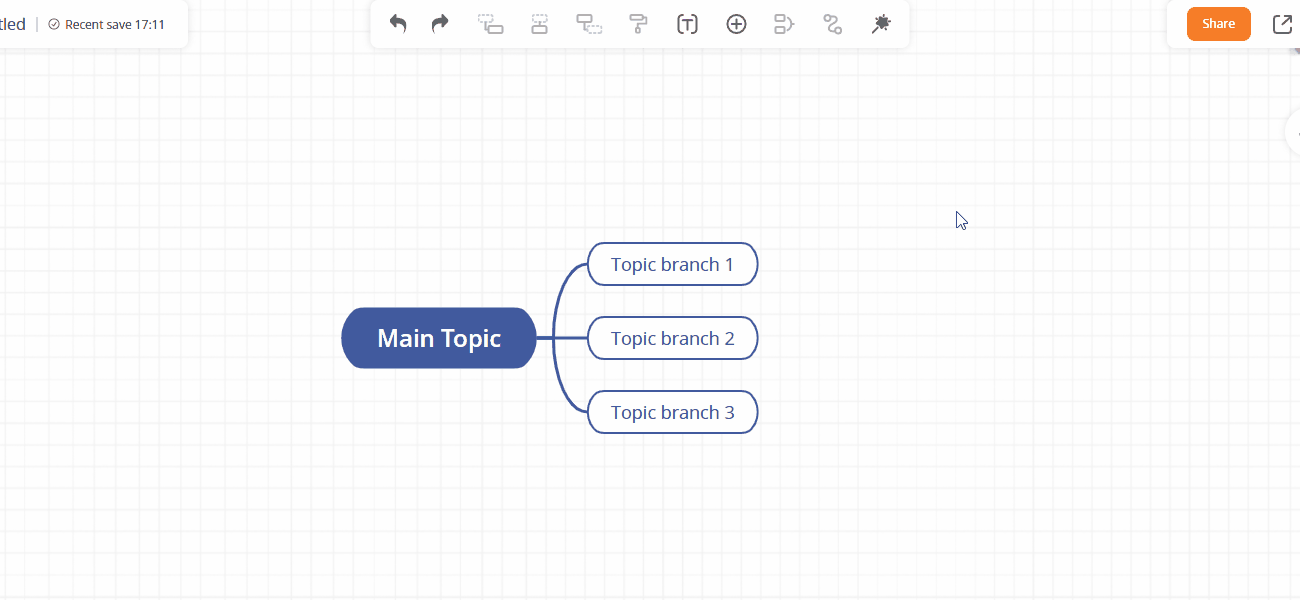
2.Colaborar
GitMind te permite hacer un mapa mental en equipo.
Paso 1: Haz clic en el botón “Compartir” de la esquina superior derecha y elige la opción “Cualquiera con el enlace puede editar”.
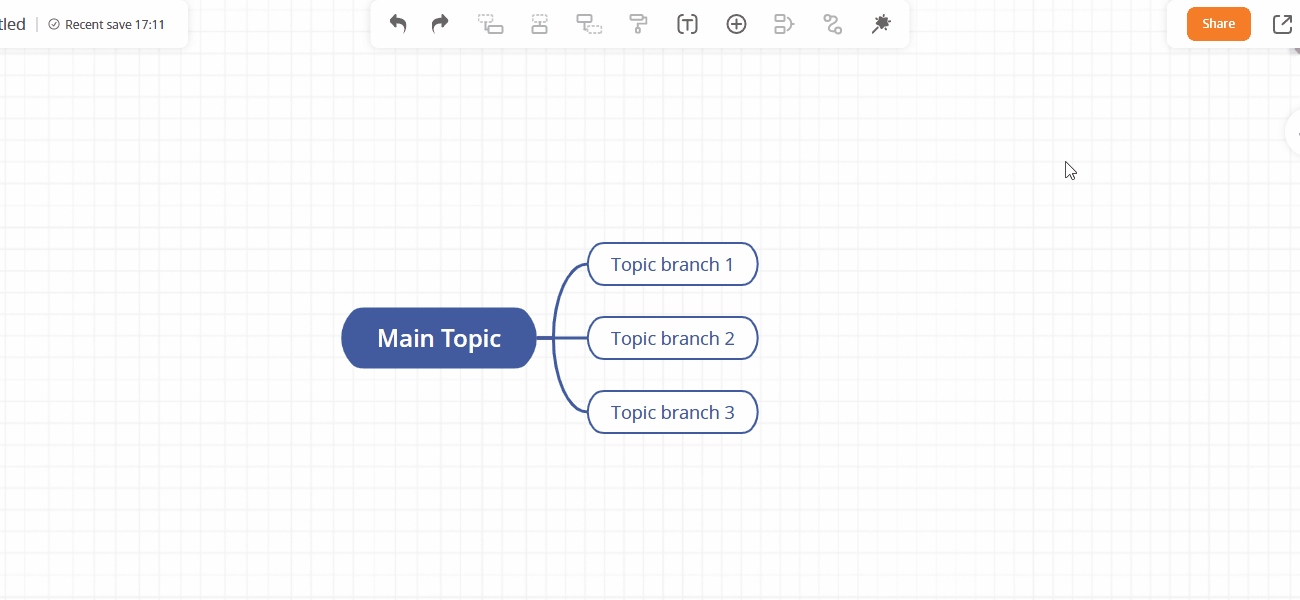
Paso 2: A continuación, otros miembros del equipo abren el archivo y pueden editar juntos en el mismo mapa mental. Si alguien está editando en un nodo, puedes encontrar su nombre de cuenta al lado del nodo. Si termina de editar y no selecciona el nodo, el nombre de la cuenta desaparecerá.
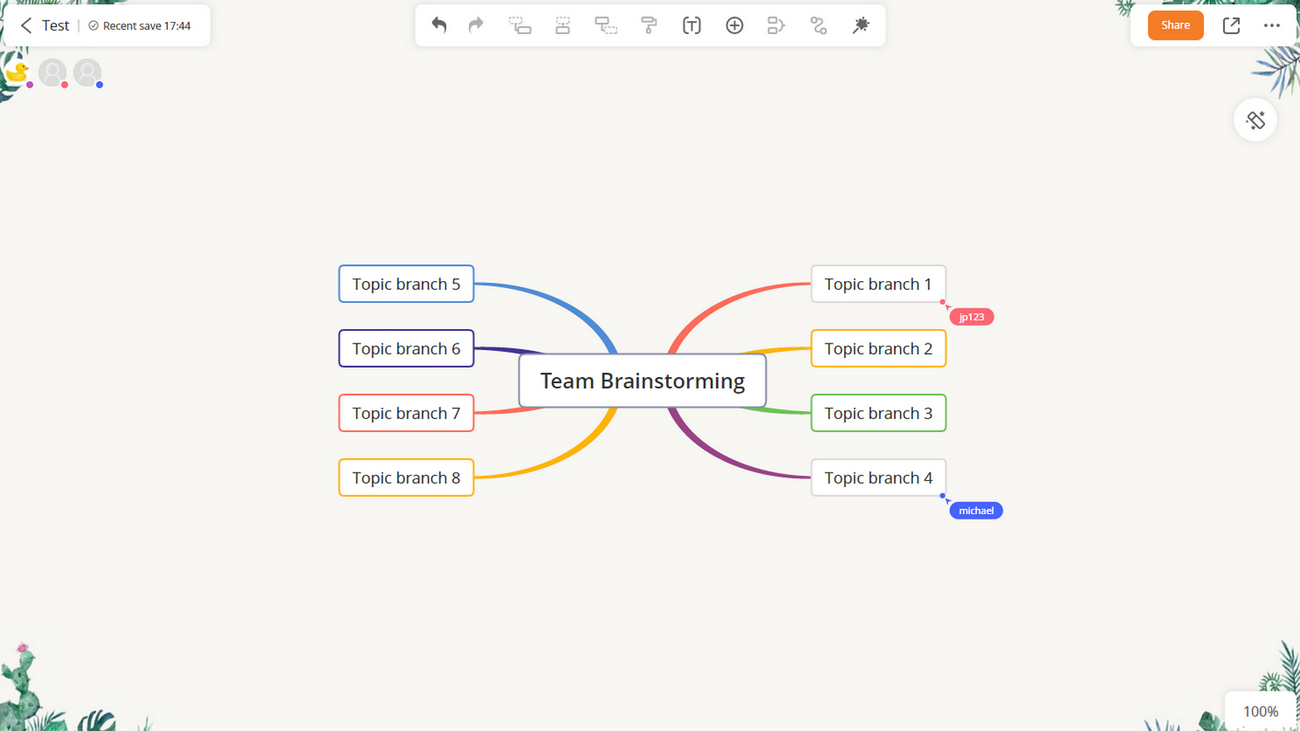
Mi Planeta
Crear planeta
GitMind soporta la creación de planetas, que pueden ser utilizados por equipos e individuos para construir bases de conocimiento. Puedes crear un planeta seleccionando “Mi planeta” y haciendo clic en “Nuevo planeta”.
Las cuentas gratuitas solo pueden crear 1 planeta, las cuentas pro pueden crear hasta 5 planetas.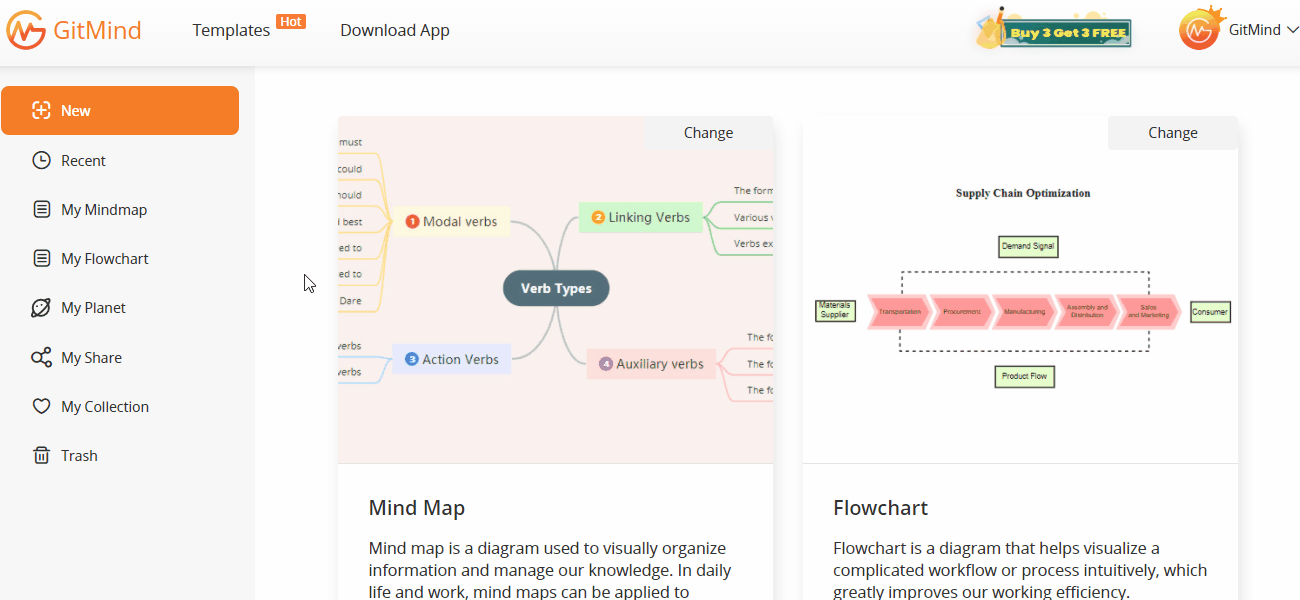
Administrar el planeta
Después de crearlo, puede cambiar el nombre de su planeta, permitir que los miembros hagan comentarios, permitir que los miembros creen nuevos archivos y destruir el planeta. Pase el ratón por encima del planeta y haga clic en “…” para seleccionar la opción correspondiente.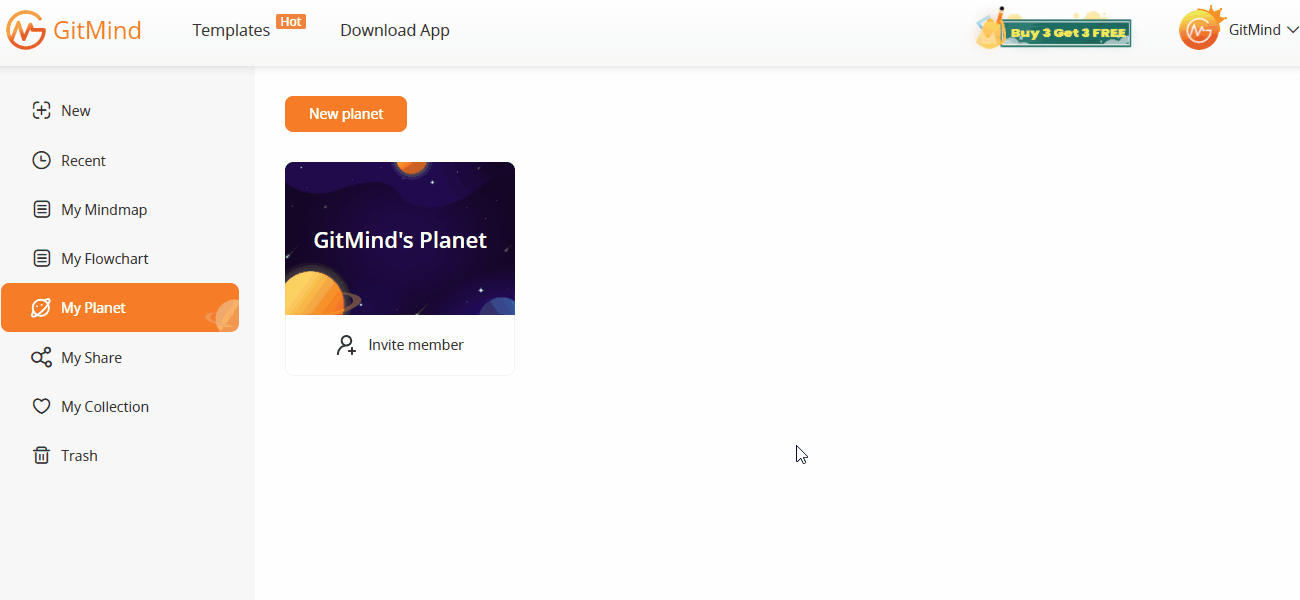
Invitar miembro
Después de crearlo, puedes invitar a otras personas a unirse a tu planeta. Haz clic en “Invitar a un miembro”, copia el enlace de invitación y envíaselo a los demás.
Los miembros que se unan al planeta podrán ver todos los archivos del planeta, y también podrán crear nuevos mapas mentales, organigramas o invitar a otros a unirse al planeta.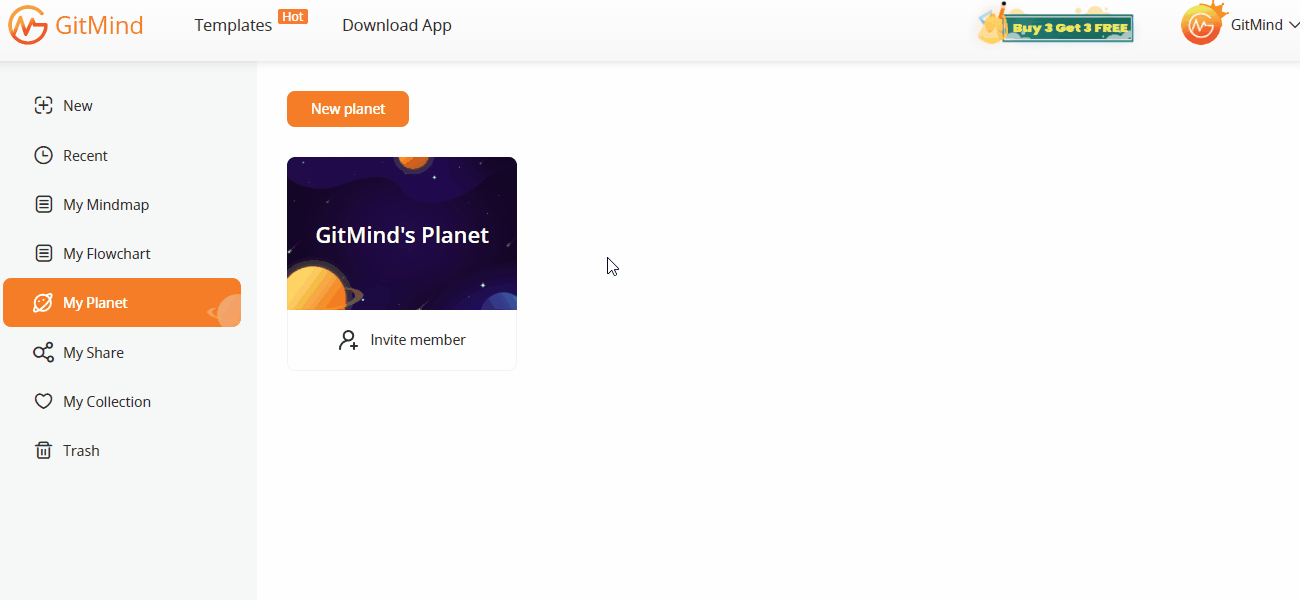
Gestionar miembros
Cuando otros se unen al planeta que has creado, puedes gestionar los miembros del planeta. Haga clic en “Miembro del planeta”, busque el miembro correspondiente y cambie los permisos del miembro.
Puedes cambiar el permiso del miembro a “Sólo ver”, “Puede editar”, “Puede ver/guardar”, etc. También puede establecer el miembro como administrador del planeta, o mover el miembro fuera del planeta.
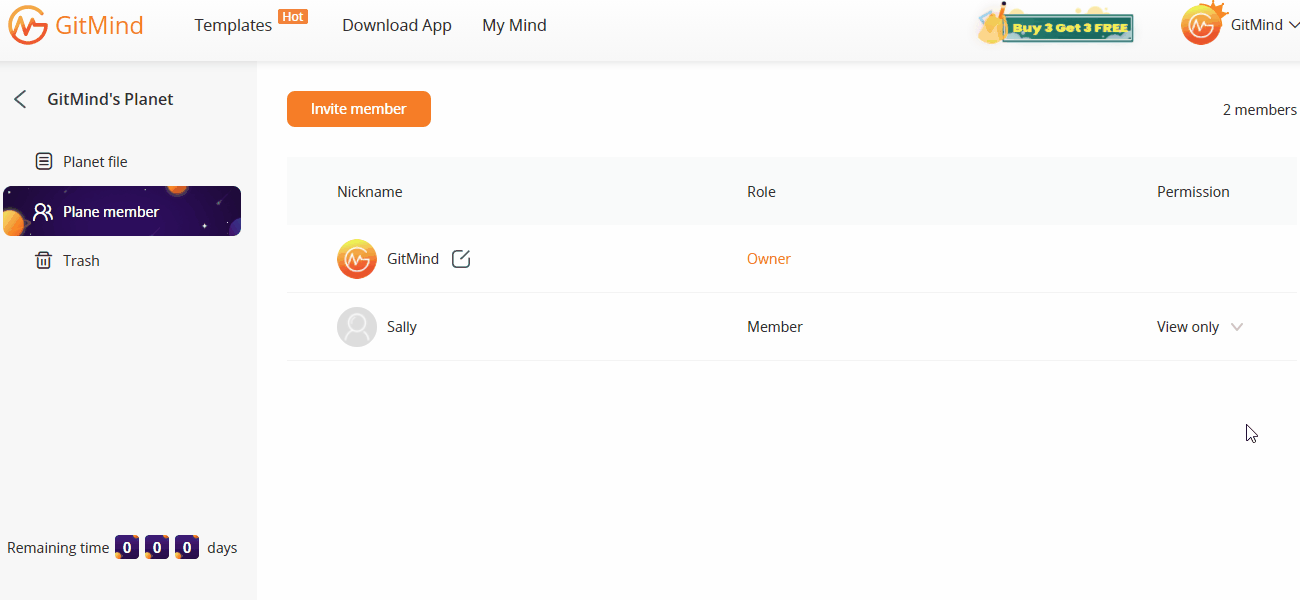
Mapa Histórico
Mapa histórico
Si quieres restaurar la versión histórica de tu mapa, puedes hacer clic con el botón derecho del ratón en el lienzo en blanco y seleccionar “Historial de versiones”.
Introduce el nombre del mapa y luego selecciona una versión para previsualizarla y restaurarla.
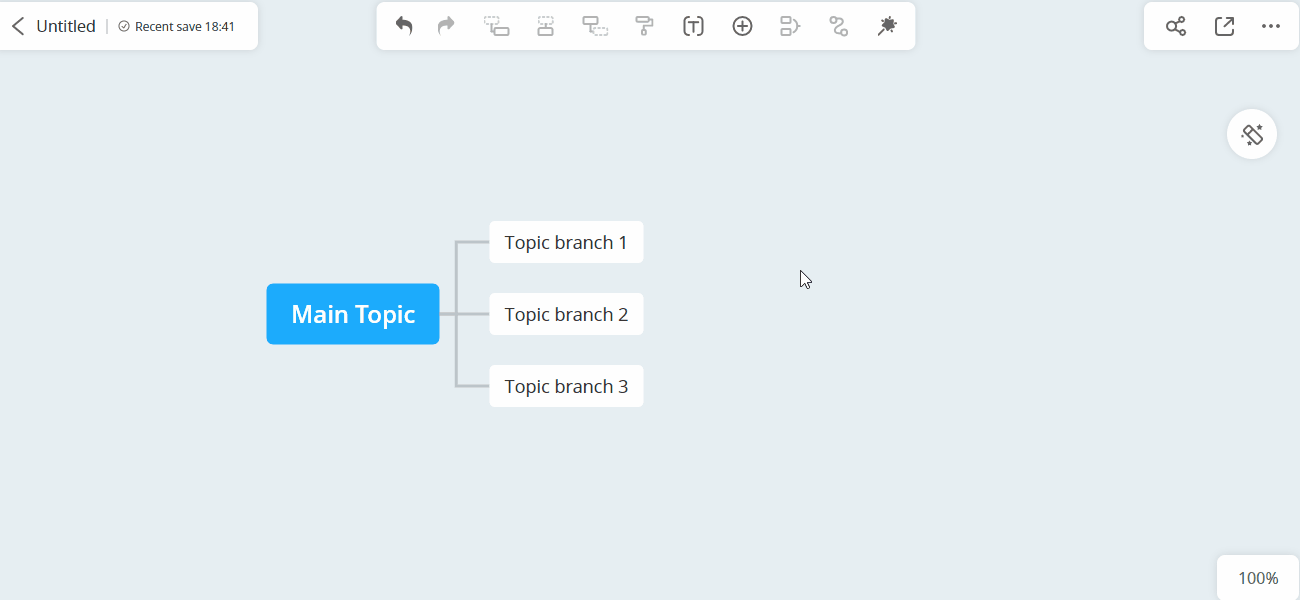
Exportar
Exportar
Haz clic en “Exportar” para exportar el mapa mental como imagen, PDF, texto, documento de Word y proyecto GitMind.
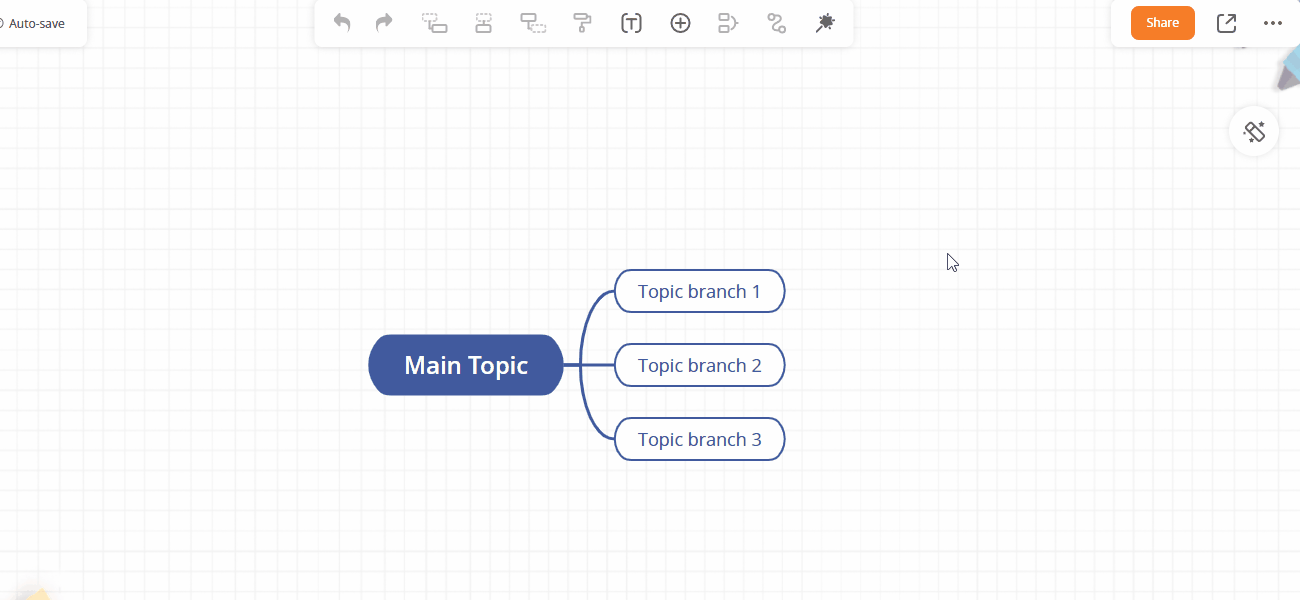
Migración de archivos
Migración de archivos
Si creas varias cuentas de GitMind y quieres fusionar todos los archivos en una sola cuenta, puedes ir a la sección “Mi cuenta” y “Migración de archivos”.
Introduce el código de migración de la otra cuenta. Entonces los archivos de la otra cuenta se migrarán a esta cuenta. Por supuesto, el estado VIP también será migrado a esta cuenta.
Puedes encontrar los archivos migrados en una carpeta determinada de la sección “Mis archivos”.
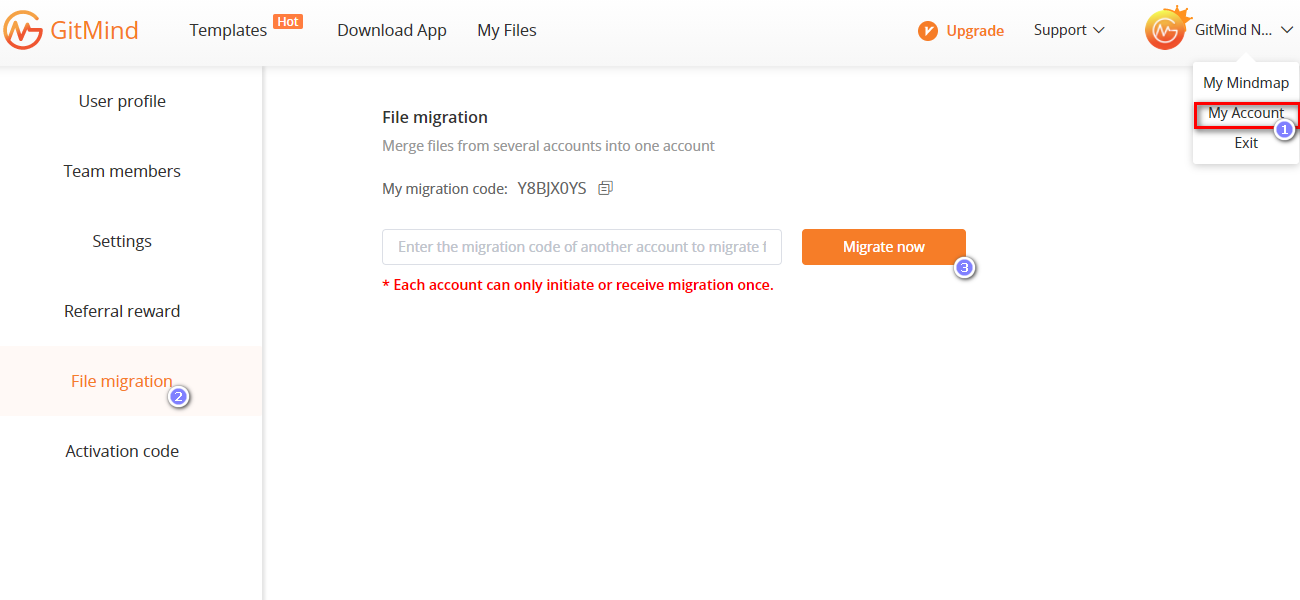
GitMind AI
Preguntar a GitMind AI
GitMind lanza un bot de IA. Crea fácilmente mapas mentales copiando respuestas con un solo clic. Abre la versión web de GitMind, crea un mapa mental y podrás ver el bot de IA en la parte derecha de la pantalla. Cuando pasas el ratón por encima, aparece. Y cuando haces clic sobre él, se abre un cuadro de diálogo en el que puedes hablar directamente.
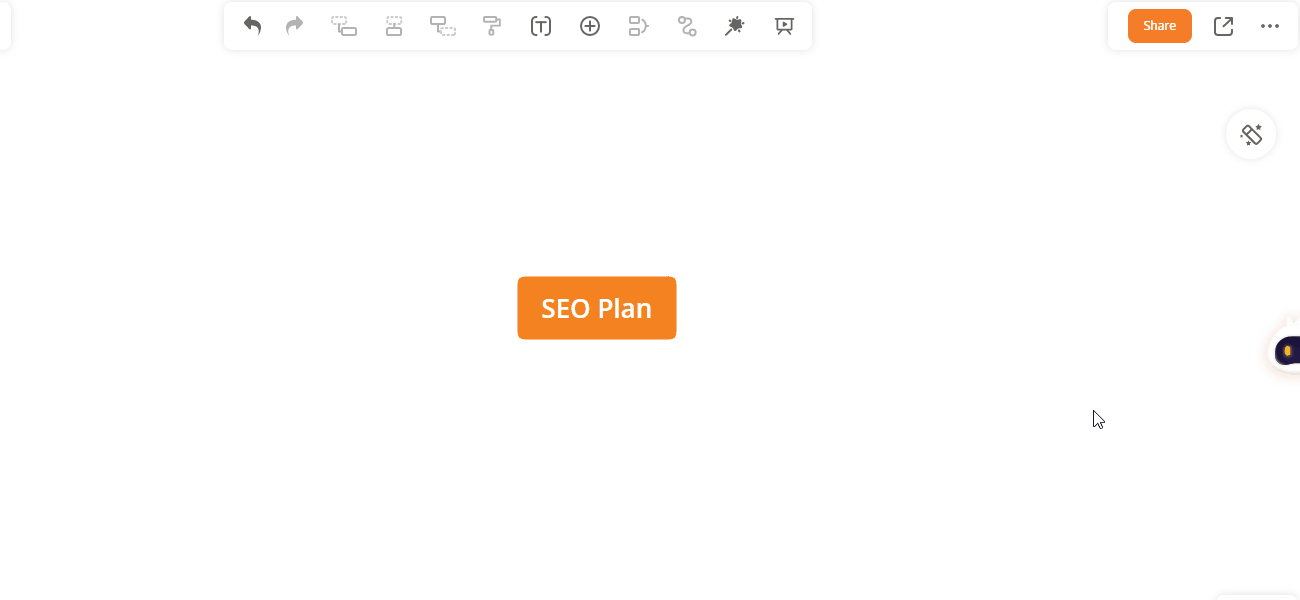
Copiar al mapa mental
Después de formular una pregunta, puedes hacer clic en el botón Copiar situado en la esquina inferior derecha de la respuesta. Selecciona un nodo, pulsa “Ctrl+V” en el teclado para generar un mapa mental.
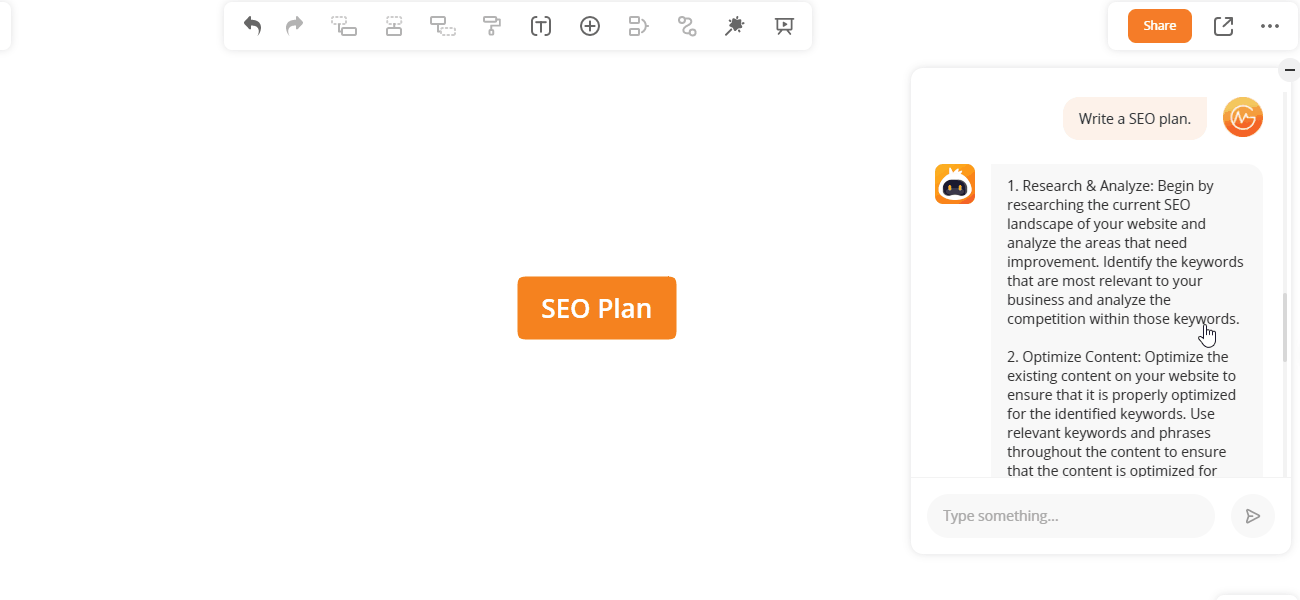
Casos de uso de GitMind AI
¿Cómo puede ayudarte GitMind AI?
1. Ayuda con los mapas mentales.
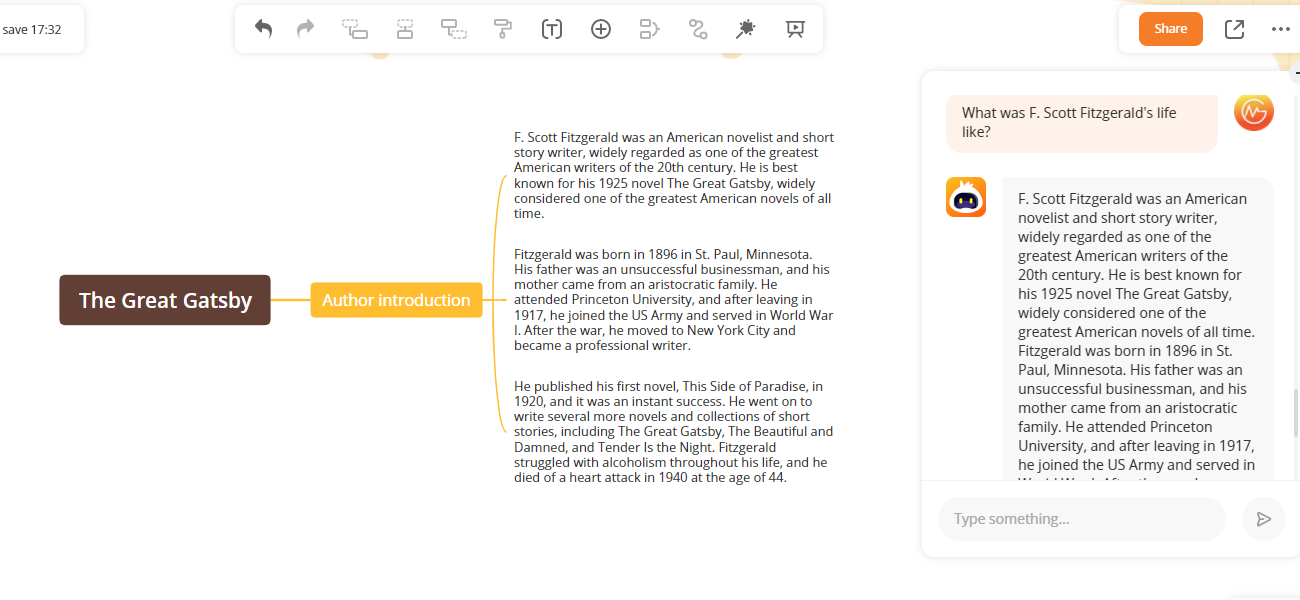
2. Mejorar la eficacia de la recogida de información.
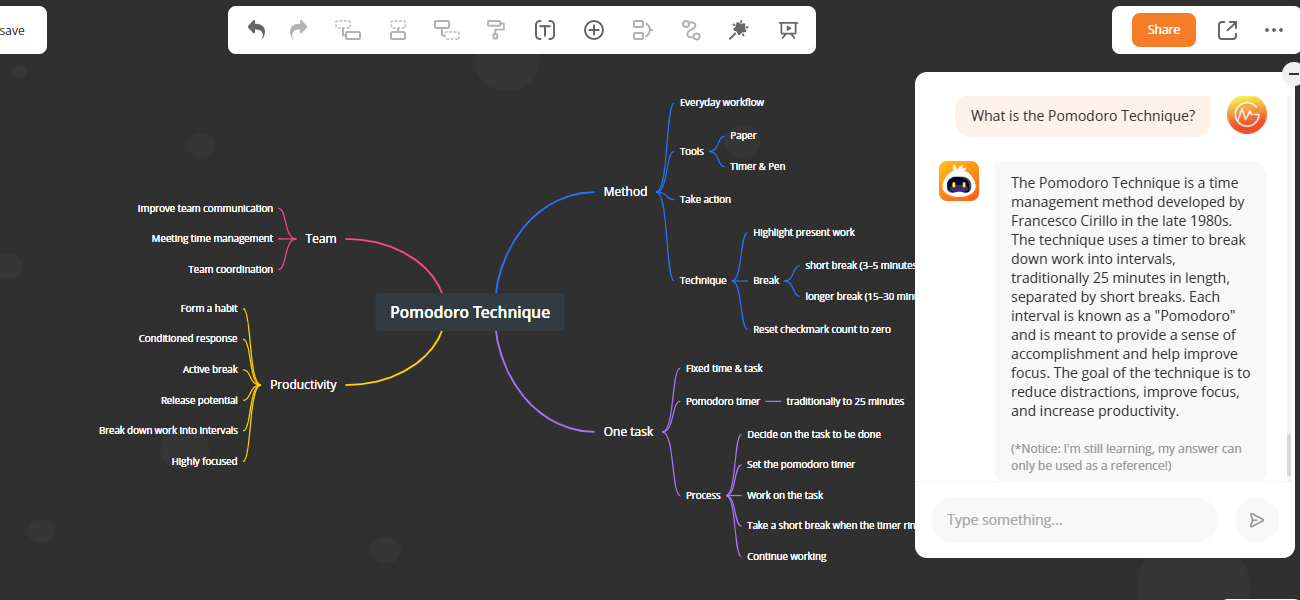
3. Inspirarte durante el proceso de lluvia de ideas.
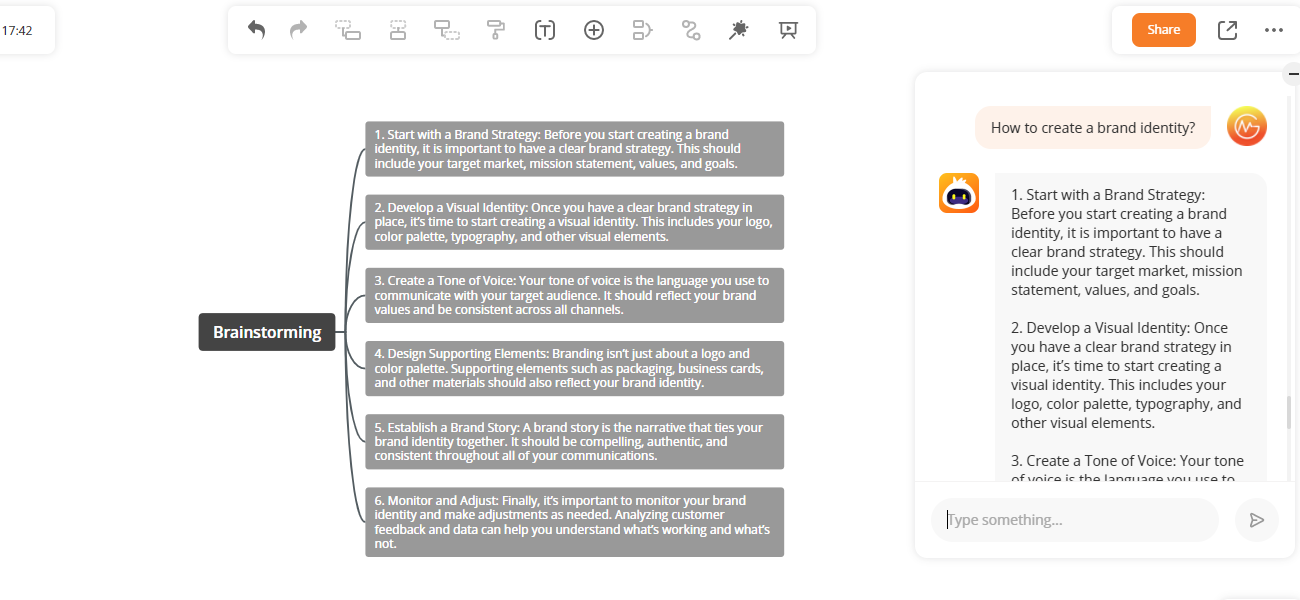
4. Ayuda a la toma de decisiones con ayuda de algoritmos.
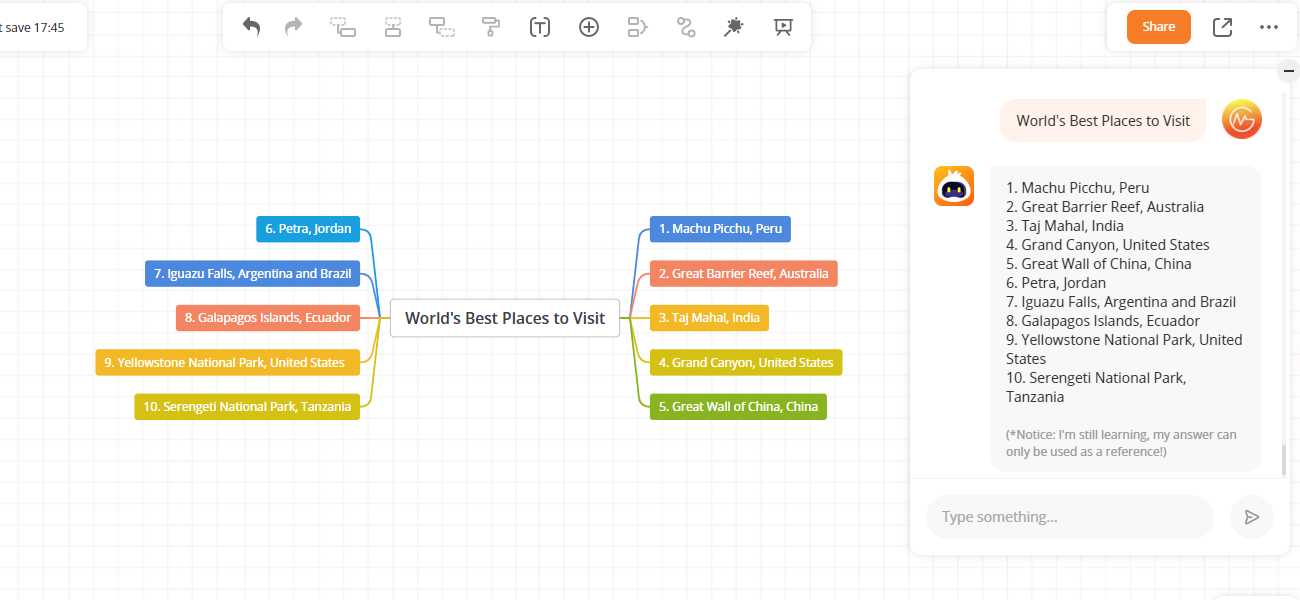
Contacto
Contacto
Por favor, consulte la guía del manual de GitMind como arriba, si tiene alguna pregunta en el uso del servicio o tiene cualquier otra sugerencia, por favor, póngase en contacto con nuestro centro de apoyo.

Dejar un comentario
Comentario (203)